Плагины и расширения в браузере Opera играют роль дополнительного программного обеспечения, которое позволяет расширить функционал навигатора. Чаще всего такие программы не нуждаются в каких-либо настройках и выполняют определенную задачу. В этой статье мы рассмотрим функцию Opera://plugins — включение и установка плагинов.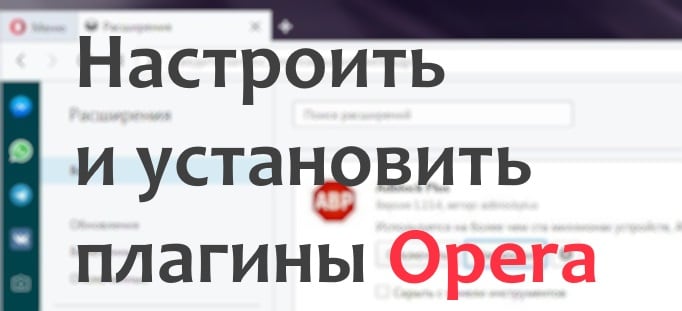
Содержание
- Где находятся плагины в браузере Opera
- Как включить или отключить расширения в Опере
- Как установить расширение в Opera
- Включение Flash в браузере Opera
- Прекращение поддержки Flash Player
- Недостатки платформы Flash Player
Где находятся плагины в браузере Opera
Бывает так, что плагины устанавливаются в браузер автоматически. Это может происходить при установке каких-либо программ на диск компьютера. Например, большинство антивирусных программ по умолчанию устанавливают в браузер свой плагин для обеспечения безопасности данных пользователя в интернете. В Opera раздел плагины в новых версиях находится в настройках. Чтобы просмотреть список установленных расширений в браузере Opera:
- Обратите внимание на левый верхний угол, здесь находится фрагмент буквы O красного цвета. Эту кнопку необходимо нажать, чтобы открыть меню браузера;
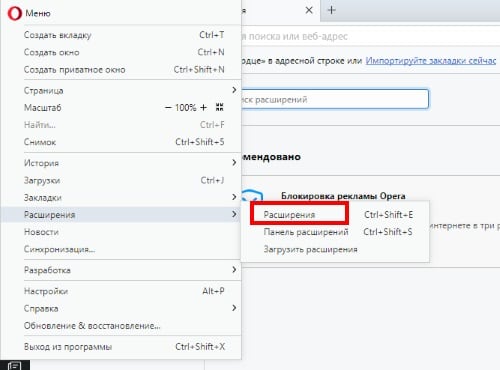
- В этом окне нажмите на пункт «Расширения»;
- Справа откроется еще одно окно, где нужно мышью выбрать снова пункт «Расширения»;
- В следующем окне будут находиться все расширения, которые установлены в вашем браузере Opera.
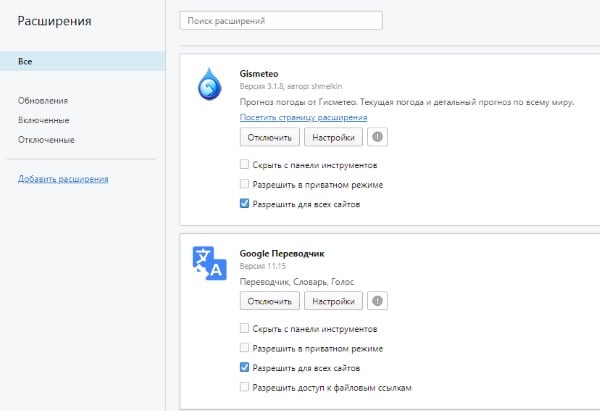
Как включить или отключить расширения в Опере
После установки дополнение будет находиться в общем списке. Если по какой-то причине установленное расширение не отображается, выберите слева в панели навигации пункт «Все». Здесь можно отобразить только включенные или отключенные дополнения. Когда отобразится расширение, нажмите на нем кнопку «Включить» и оно запуститься.
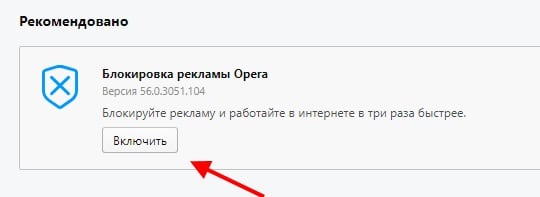
Таким же образом можно и выключить его. В списке пункты настроек находятся в каждом расширении. Вы можете поставить галочку на пункте «Скрыть с панели» и расширение не будете отображаться в этом списке.
Каждое расширение также можно настроить. У каждого параметры свои. Они задаются разработчиком и помогают пользователю создавать условия работы расширения под собственные нужды. К примеру, для расширения Gismeteo можно настроить язык, отображение условных знаков, формат времени, температуру по Цельсию или Фаренгейту. Каждому расширению можно редактировать настройки доступа к личным файлам.
Как установить расширение в Opera
Все популярные браузеры имеют собственные магазины расширений, где каждый пользователь может найти для себя нужные дополнения. Не является исключением и Opera. Он называется Opera Addons. Здесь можно найти расширение для любых задач. Магазин содержит более 2 500 продуктов. Чтобы отыскать то, что вам нужно — просто ввести в строке поиска нужную фразу.
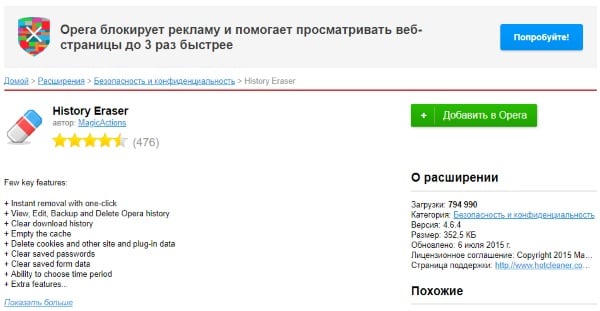
Когда вы определитесь с выбором, вам останется только перейти на страницу расширения и нажать зеленую кнопку «Добавить в Opera». Под окном установки плагина вы сможете найти отзывы других пользователей, которые уже испробовали их, а также дополнительную информацию и скриншоты устанавливаемого дополнения. В магазине вверху находятся разделы. Выбрав вкладку «Фоновые рисунки» можно выбрать обложку (тему) для своего браузера.
Во всех разделах есть фильтры, которые облегчают поиск. Например, для рисунков это: «Лучшие», «Популярные», «Анимированные». Последняя вкладка «Разработка» является входом для участников в разработке браузера.
Включение Flash в браузере Opera
Многие сайты требуют от браузера наличия расширения Adobe Flash Player для проигрывания мультимедийного контента. Она подключается к браузеру и помогает ему отображать видео, аудио и другие приложения. Часто в социальных сетях мини-игры отказываются запускаться из-за отсутствия Flash плагина или его отключения. В этом случае любые Flash-игры будут отказываться работать в вашем браузере. Рассмотрим, как проверить наличие и состояние Flash в браузере.
- Запустите браузер;
- Выберите вверху красную букву «о» и в меню нажмите «Настройки»;
- Обратите внимание на верхнюю часть окна, здесь справа находится строка поиска. В ней нужно ввести слово на латинском «Flash»;
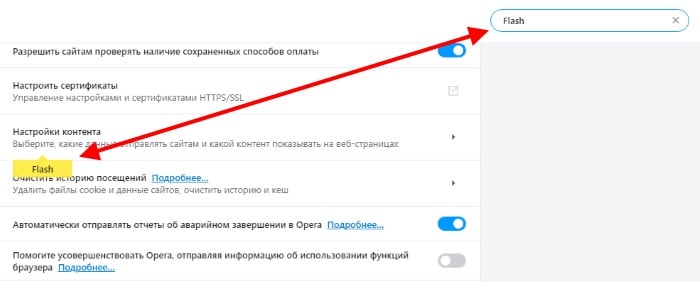
Введите слово «FLash» в поисковой строке - После этого следуйте подсказкам браузера. При помощи желтых флажков он указывает пользователям, где они смогут найти искомый параметр.
- В нашем случае браузер указывает на пункт «Настройки контента», «Flash». Вы можете быстро перейти к этому разделу, введя в адресной строке браузера Opera следующую команду «opera://plugins. Включение и установка плагина Flash находятся именно в этом окне.
На этой странице opera:plugins вы сможете добавлять сайты, на которых Flash не будет проигрывать контент. Для этого нужно в пункт «Блокировать» выбрать кнопку «Добавить». Когда вы внесете в список сайт и нажмете кнопку «Добавить» правила начнет действовать для этого сайта. Таким же образом можно вносить сайты в список разрешенных. Для этих сайтов Flash Player всего будет активирован. В настройках есть 2 ползунка. Вы можете разрешить сайтам использовать Flash. В этом случае ползунок будет синего цвета и в положении направо. Если отключить эту опцию, ползунок примет серый цвет, что будет означать неактивную опцию.
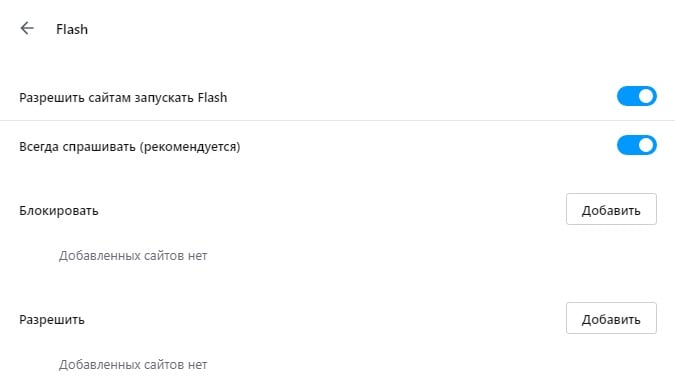
Вторая опция может пригодиться тем, кто часто сталкивается с вопросом от браузера — запускать ли Adobe Flash Player. Этот ползунок нужно убрать тем, кто часто играет в игры. Выключите эту опцию и браузер не будет запрашивать активацию Флэш для игр. Также вы можете обновить Adobe Flash Player.
Прекращение поддержки Flash Player
Часто те или иные популярные приложения заявляют о том, что прекращают поддержку технологии Flash. Об этом говорят и сами разработчики этого ПО. Они уже сообщили, что в 2020 году поддержка Flash Player будет прекращена и сайт больше не будет содержать пакет для скачивания. Переходят на новые технологии и разработчики самой популярной социальной сети в СНГ — ВКонтакте. Они заявляют, что уже скоро их API будут работать на новой платформе — Unity SDK.
Самая распространенная платформа, которая часто выступает в качестве альтернативы уходящему Flash является HTML5. Эта новость не является неожиданной. Об этом говорят уже несколько лет. Flash Player на протяжении долгого времени имел недоработки, которыми успешно пользовались хакеры. Некоторые браузеры просто блокировали этот плеер, а также технология не поддерживает устройства Apple.
Недостатки платформы Flash Player
Самым главным недостатком Flash Player для пользователей — это большая нагрузка на систему компьютера. Этому способствовала громоздкая виртуальная машина, а также плохая оптимизация программного обеспечения. Несколькими годами ранее можно было заметить еще один большой недостаток Flash. В технологии плохо организовано отслеживание сбоев и ошибок. При выходе из строя Flash плеера, мог перестать работать весь браузер, что вызывало бурную негативную реакцию как со стороны пользователей, так и со стороны разработчиков.
Недостатком Flash Player является его частая деактивация по разным причинам. По умолчанию плеер может быть отключен в настройках opera:plugins. Из-за этого пользователи могут не видеть часть контента на сайтах. Администраторы тоже нередко отключают его из-за уязвимостей, что приводит к блокировке определенного контента. Последним немаловажным недостатком Flash является плохая индексация поисковыми системами текстовых файлов внутри контейнера swf. Если у вас появились проблемы с Flash Player в Опере, попробуйте ввести в адресной строке opera://plugins и включить или установить плагин. Возможно нужно будет обновить Opera.
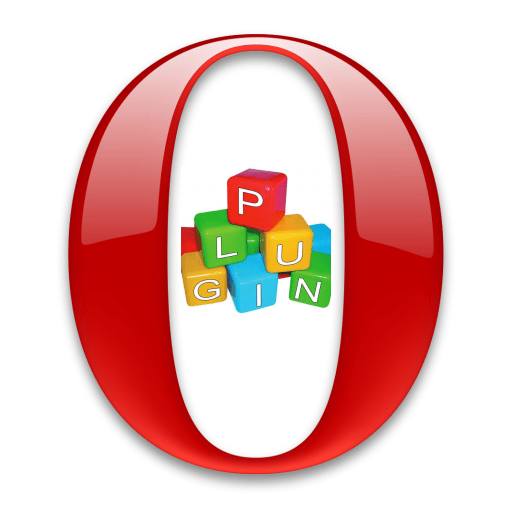
Работа многих плагинов в браузерах, на первый взгляд, не видна. Тем не менее, они выполняют важные функции по отображению контента на веб-страницах, главным образом, мультимедийного содержимого. Зачастую, плагину не требуют никаких дополнительных настроек. Тем не менее, в отдельных случаях бывают и исключения. Давайте разберемся, как настроить плагины в Опере, и как сними работать.
Место нахождения плагинов
Прежде всего, давайте выясним, где находятся плагины в Опере.
Для того, чтобы иметь возможность перейти в раздел плагинов, открываем меню браузера, и переходим в раздел «Другие инструменты», а далее кликаем по пункту «Показать меню разработчика».
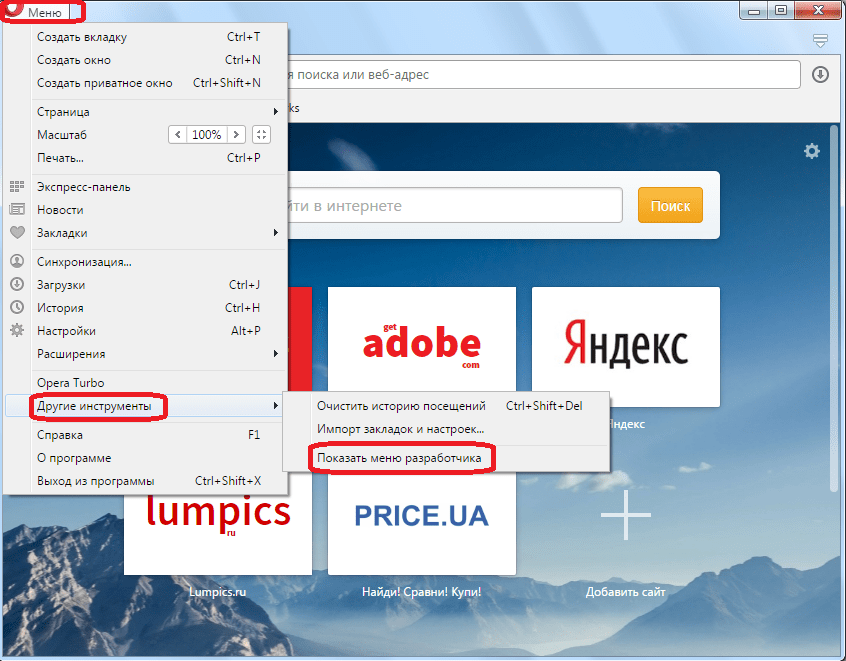
Как видим, после этого, в главном меню браузера появляется пункт «Разработка». Переходим в него, а далее кликаем по надписи «Плагины».
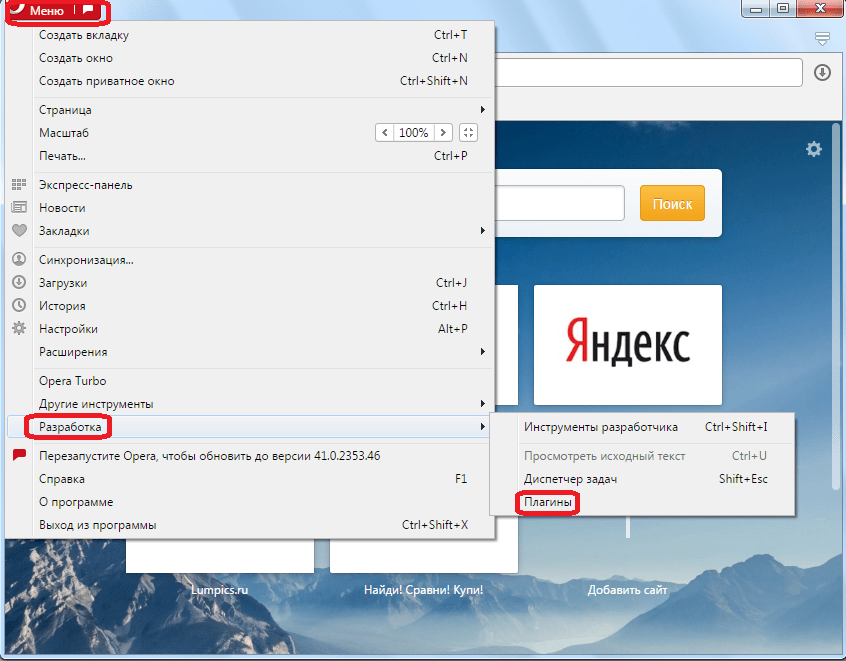
Перед нами открывается раздел плагинов браузера Опера.

Важно! Начиная с версии Opera 44, в браузере отсутствует отдельный раздел для плагинов. В связи с этим указанная выше инструкция является актуальной только для более ранних версий.
Загрузка плагинов
Добавить плагин в Оперу можно скачав его на сайте разработчика. Например, именно таким образом устанавливается плагин Adobe Flash Player. Инсталляционный файл загружается с сайта Adobe, и запускается на компьютере. Установка довольно проста, и интуитивно понятна. Нужно просто следовать всем подсказкам. По окончании установки плагин будет интегрирован в Opera. В самом браузере никаких дополнительных настроек производить не нужно.
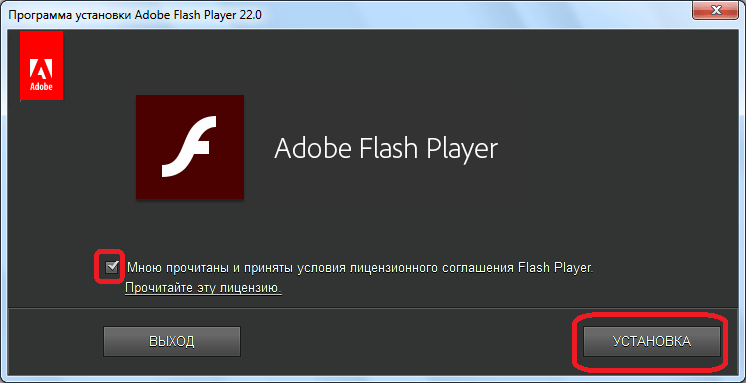
Кроме того, некоторые плагины уже изначально входят в состав Оперы при её установке на компьютер.
Управление плагинами
Все возможности по управлению плагинами в браузере Opera заключаются в двух действиях: включение и выключение.
Отключить плагин можно нажав соответствующую кнопку около его наименования.
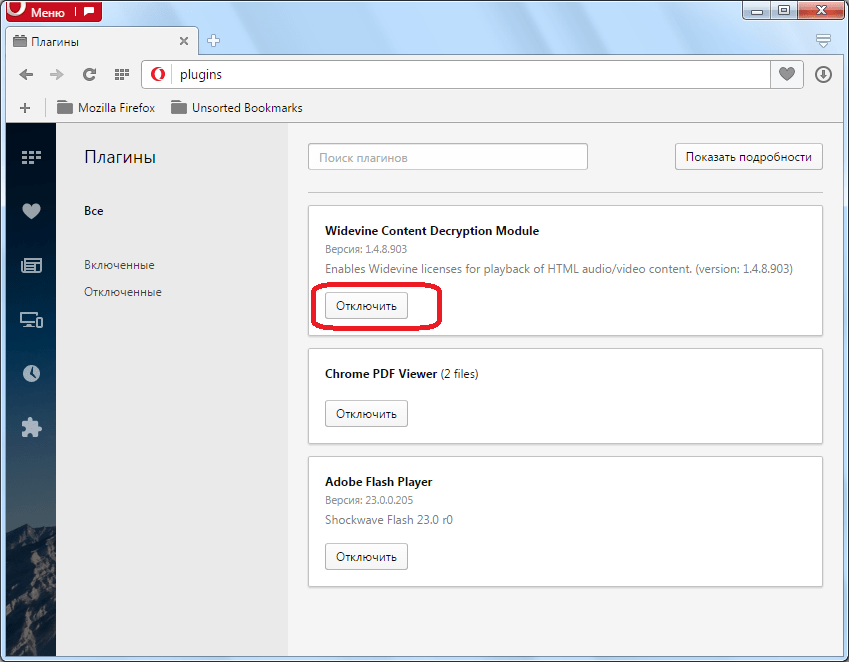
Включаются плагины таким же образом, только кнопка приобретает название «Включить».
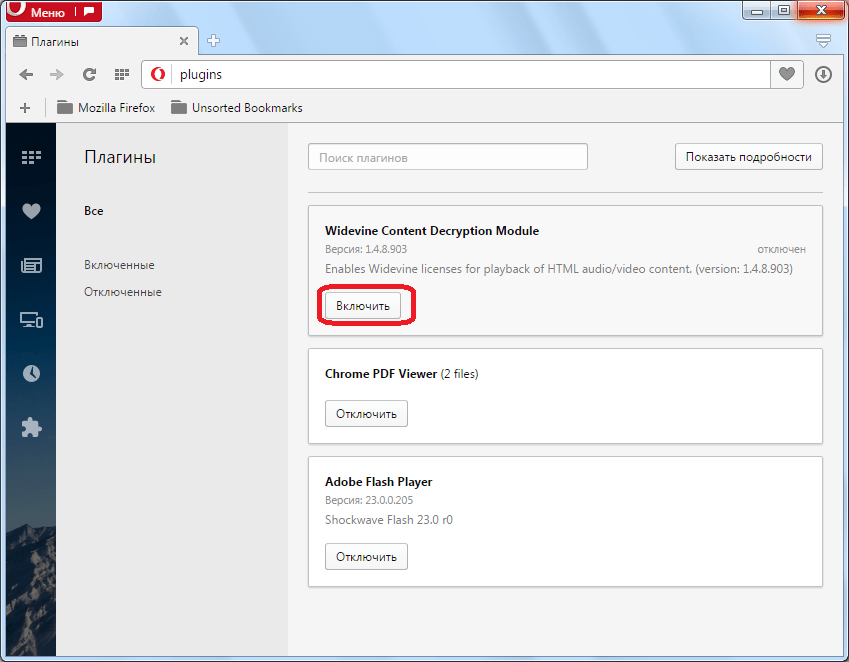
Для удобной сортировки в левой части окна раздела плагинов можно выбрать один из трех вариантов просмотра:
- показывать все плагины;
- показывать только включенные;
- показывать только отключенные.
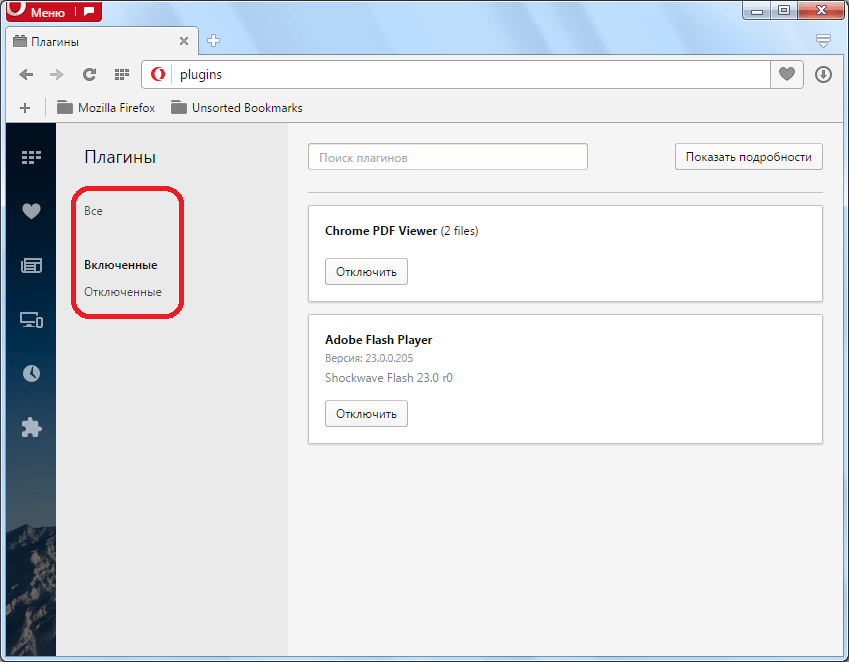
Кроме того, в верхнем правом углу окна имеется кнопка «Показать подробности».
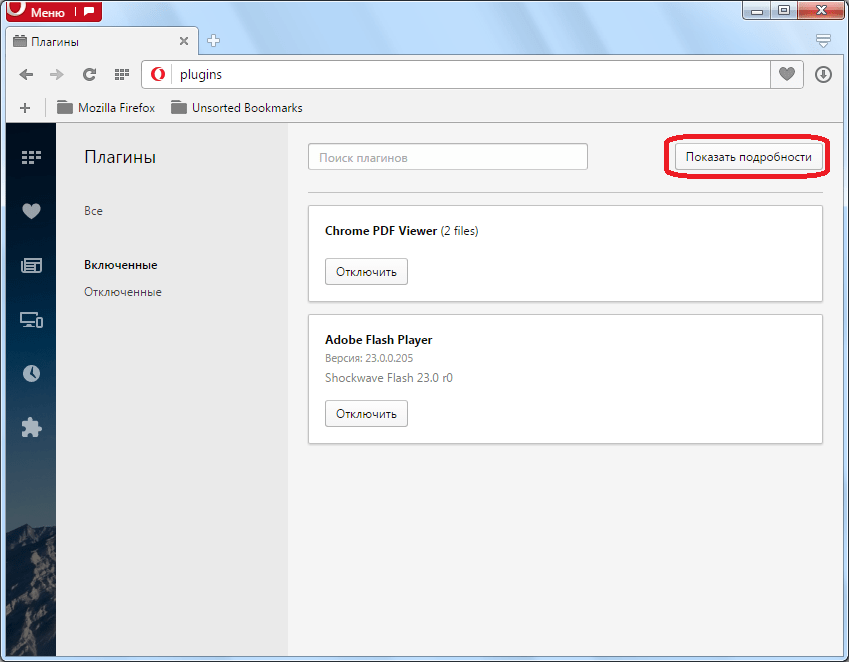
При её нажатии показывается дополнительная информация о плагинах: местонахождение, тип, описание, расширение, и т.д. Но дополнительные возможности, собственно, по управлению плагинами тут не предоставляются.

Настройка плагинов
Для того, чтобы перейти в настройки плагинов нужно попасть в общий раздел настроек браузера. Открываем меню Оперы, и выбираем пункт «Настройки». Или же набираем на клавиатуре сочетание клавиш Alt+P.

Далее переходим в раздел «Сайты».
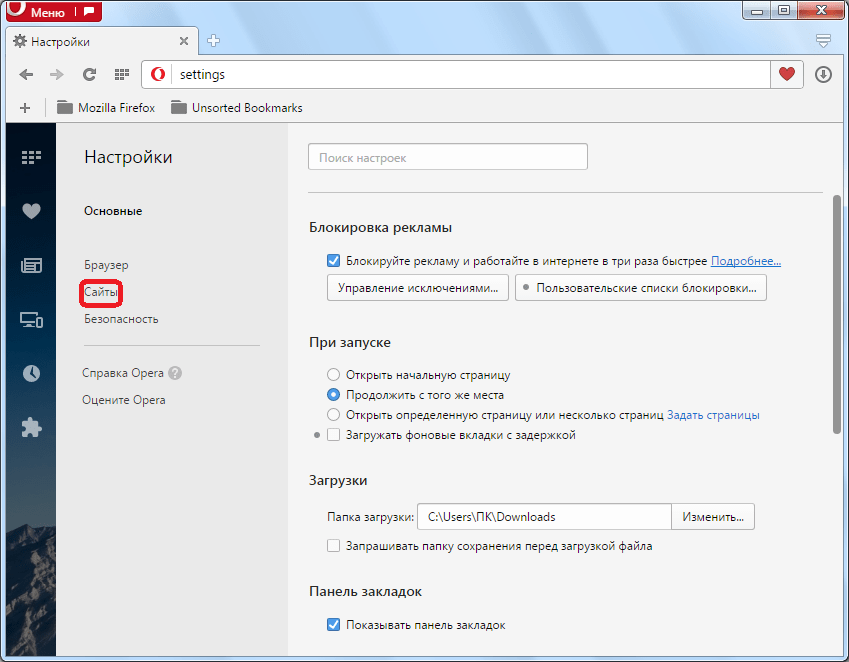
Ищем на открывшейся странице блок настроек «Плагины».
Как видим, тут можно выбрать, в каком именно режиме запускать плагины. По умолчанию выставлена настройка «Запускать все содержимое плагинов в важных случаях». То есть, при этой настройке плагины включаются только тогда, когда из работы требует конкретная веб-страница.
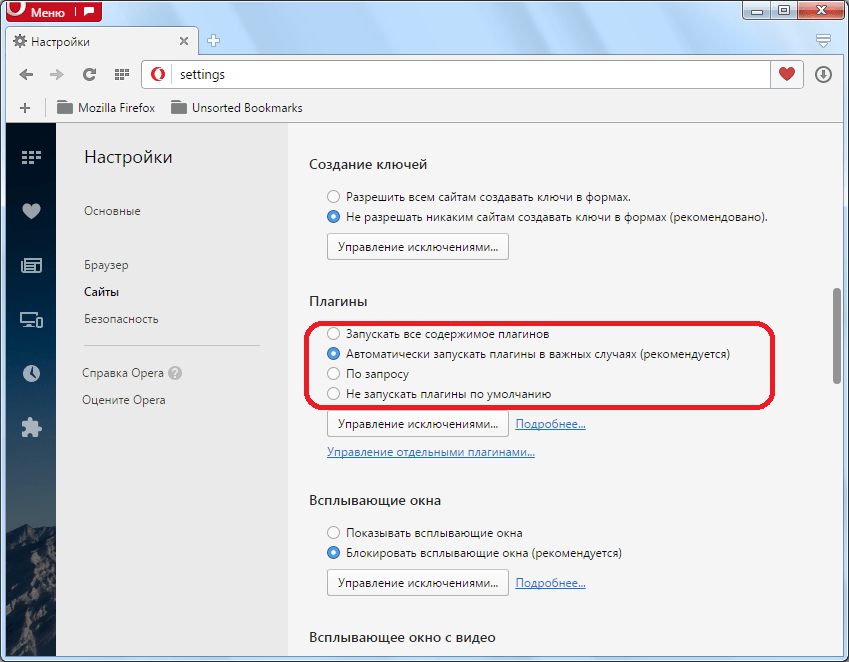
Но пользователь может изменить данную настройку на следующие: «Запускать все содержимое плагинов», «По запросу» и «Не запускать плагины по умолчанию». В первом случае, плагины будут постоянно работать независимо от того, нуждается ли в них конкретный сайт. Это создаст дополнительную нагрузку на браузер, и на оперативную память системы. Во втором случае, если отображение содержимого сайта требует запуска плагинов, то браузер каждый раз будет спрашивать у пользователя разрешения на их активацию, и только после подтверждения запускать. В третьем случае, плагины вообще не будут включаться, если сайт не добавлен в исключения. При этих настройках, значительная часть мультимедийного содержимого сайтов просто не будет отображаться.
Чтобы добавить сайт в исключения, жмем на кнопку «Управление исключениями».
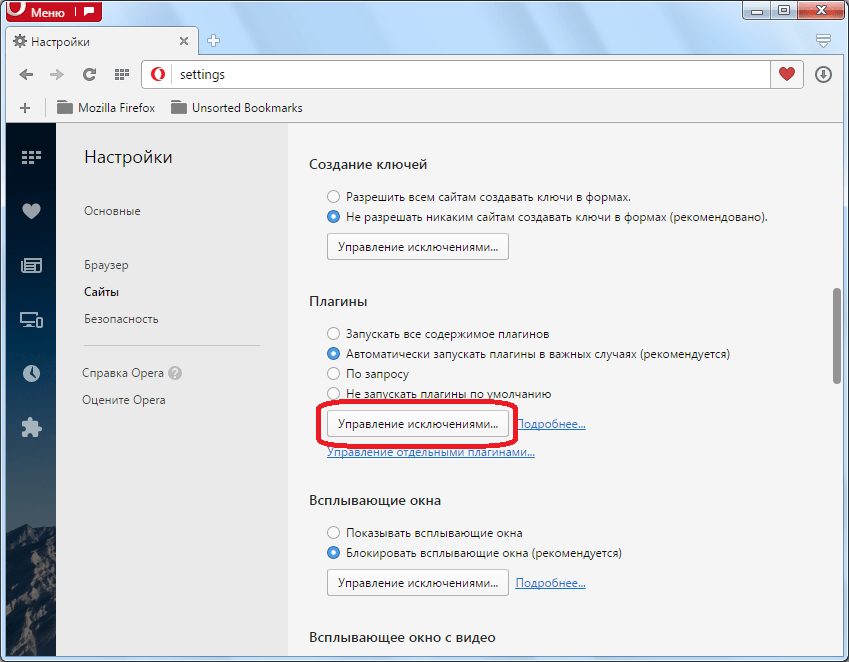
После этого, открывается окно, в которое можно добавлять не только точные адреса сайтов, но и шаблоны. К этим сайтам можно выбрать конкретное действие плагинов на них: «Разрешить», «Автоматически обнаружить содержимое», «Сбросить» и «Блокировать».
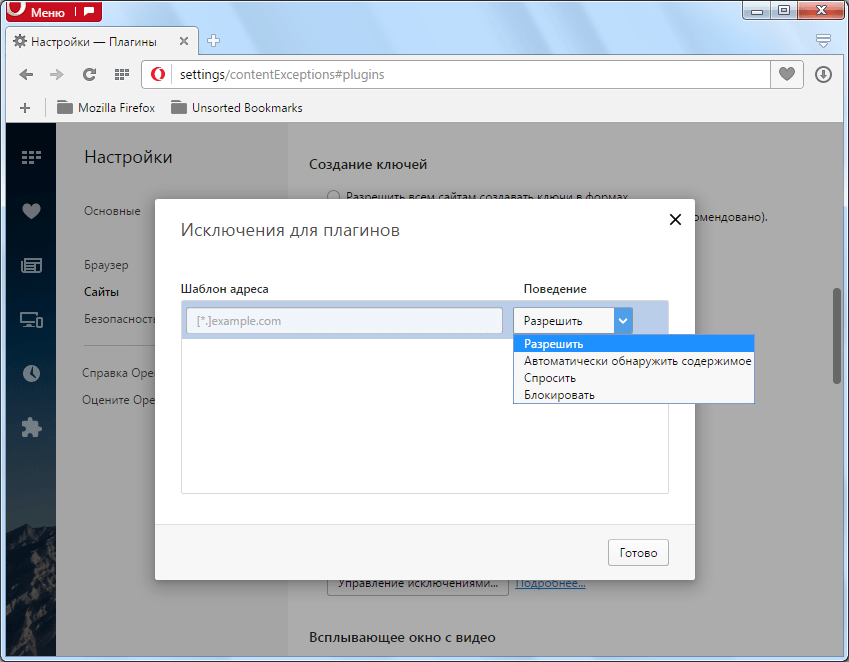
При клике на запись «Управление отдельными плагинами» мы переходим в раздел плагинов, о котором уже подробно говорили выше.
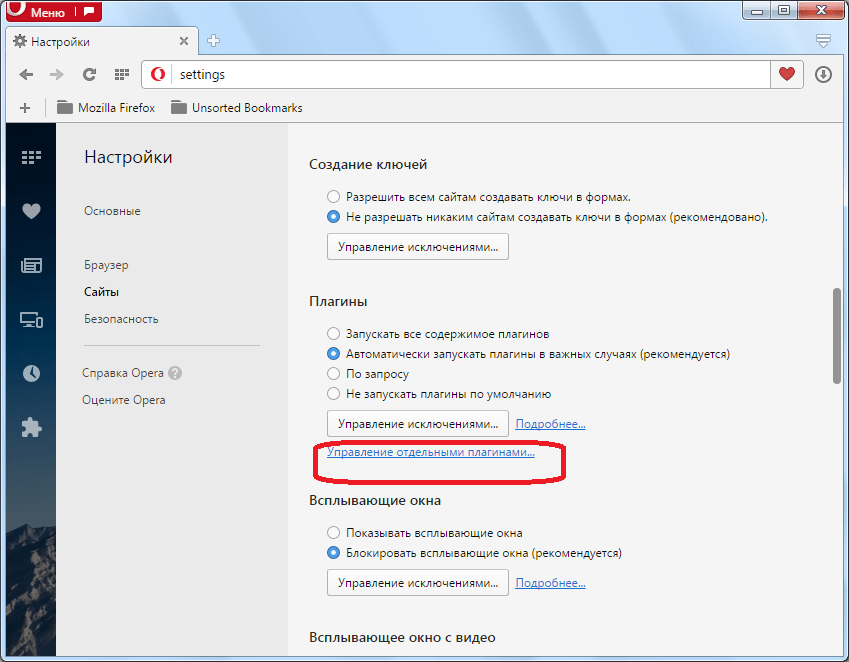
Важно! Как уже было сказано выше, начиная с версии Opera 44, разработчики браузера существенно изменили отношение к использованию плагинов. Теперь их настройки расположены не в отдельном разделе, а вместе с общими настройками Оперы. Таким образом, вышеуказанные действия по управлению плагинами будут актуальны только для браузеров, которые были выпущены ранее названной версии. Для всех версий, начиная с Opera 44, для управления плагинами следует придерживаться той инструкции, которая расположена ниже.
В настоящее время у Оперы существуют три встроенных плагина:
- Flash Player (воспроизведение флэш-содержимого);
- Widevine CDM (обработка защищенного содержимого);
- Chrome PDF (отображение документов PDF).
Данные плагины уже предустановлены в Опере. Удалить их нельзя. Установку других плагинов современные версии данного браузера не поддерживают. При этом у пользователей полностью отсутствует возможность управлять Widevine CDM. А вот плагинами Chrome PDF и Flash Player можно осуществлять ограниченное управление посредством инструментов, которые размещены вместе с общими настройками Оперы.
- Для перехода к управлению плагинами щелкните «Меню». Далее переместитесь в «Настройки».
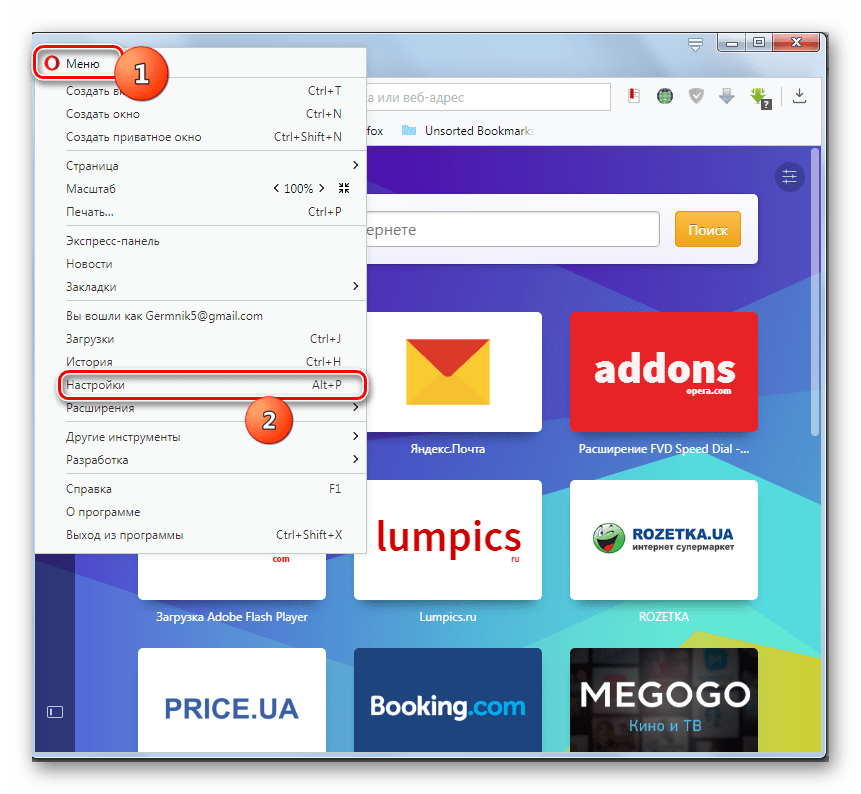
Открывается окно настроек. Инструменты для управления двумя вышеуказанными плагинами расположены в разделе «Сайты». Перемещаемся него при помощи бокового меню.
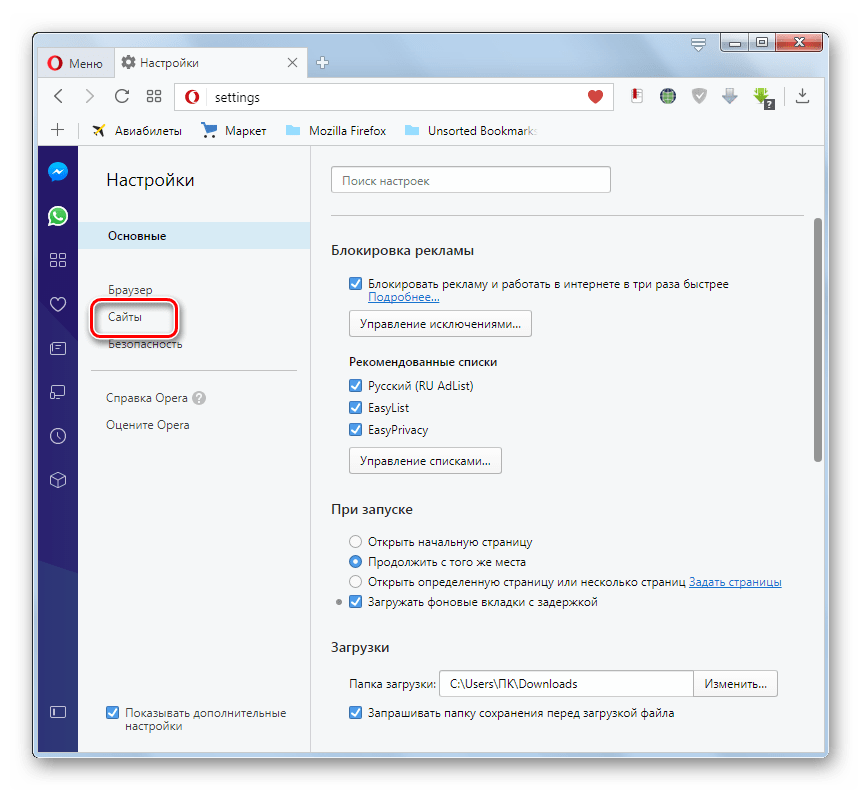
Прежде всего, рассмотрим настройки плагина Chrome PDF. Они расположены в блоке «Документы PDF» размещенном в самом низу окна. Управление данным плагином имеет всего один параметр: «Открывать PDF-файлы в приложении, установленном по умолчанию для просмотра PDF».
Если рядом с ним установлена галочка, то считается, что функции плагина отключена. В этом случае при переходе по ссылке, ведущий на PDF-документ, последний будет открыт с помощью той программы, которая указана в системе, как установленная по умолчанию для работы с данным форматом.
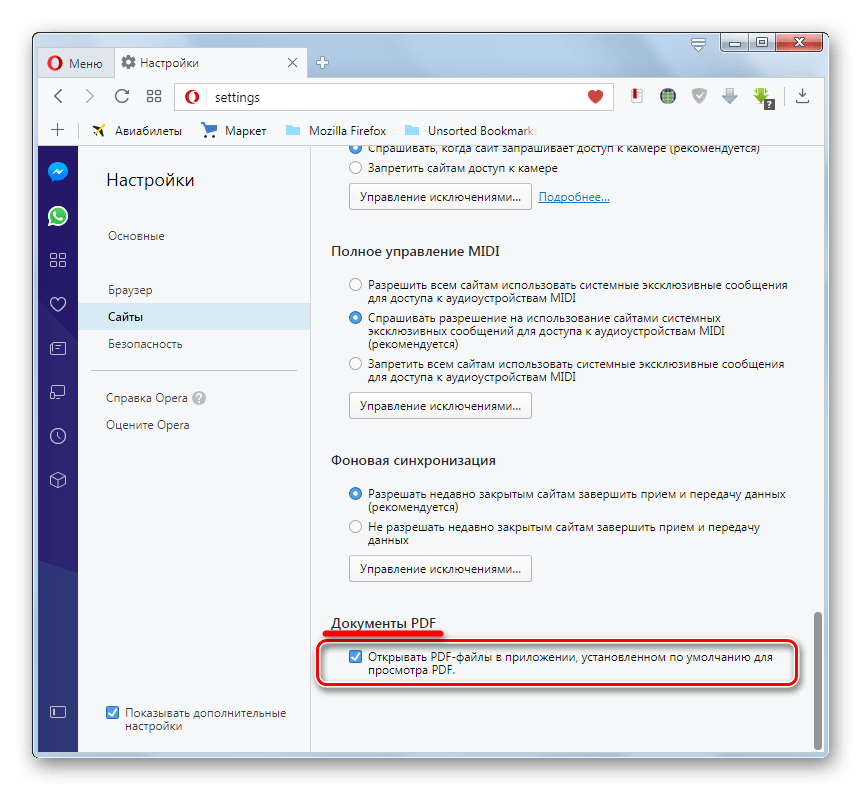
Если галочка с вышеуказанного пункта снята (а по умолчанию так и есть), то это означает то, что функция плагина активирована. При этом при переходе по ссылке на документ PDF он будет открыт прямо в окне браузера.

Переключение между режимами производится путем перестановки радиокнопки.
В режиме «Разрешить сайтам запускать Flash» браузер безусловно запускает любой флэш-контент, где бы он только не присутствовал. Данный вариант позволяет проигрывать ролики, использующие флэш-технологию без ограничений. Но следует знать, что при выборе данного режима, компьютер становится особенно уязвим для вирусов и злоумышленников.
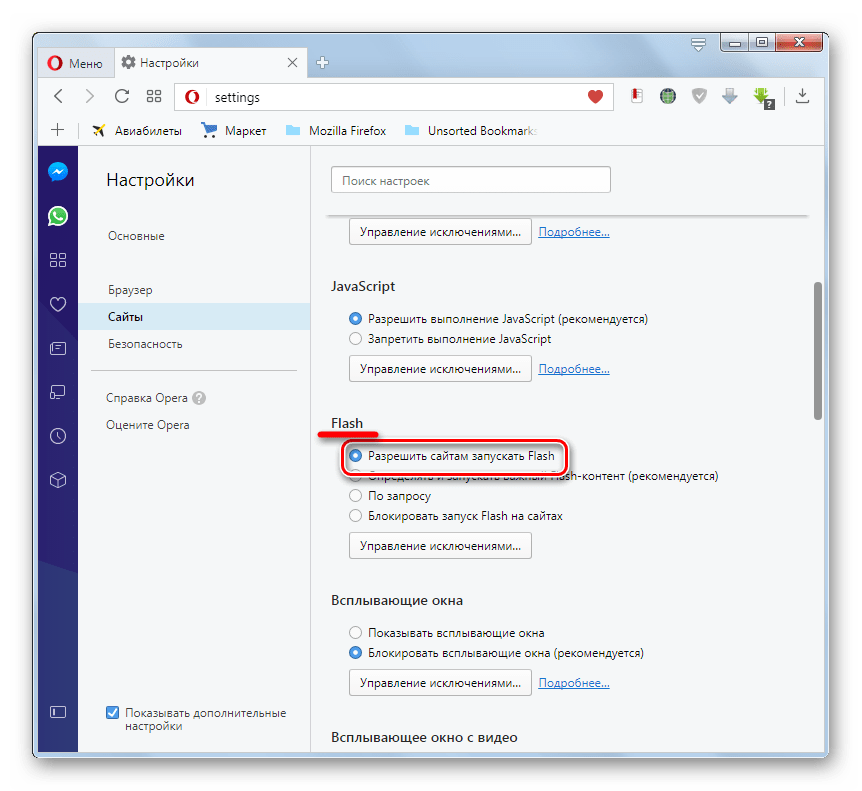
Режим «Определять и запускать важный Flash-контент» позволяет установить оптимальный баланс между возможностью проигрывания контента и безопасностью системы. Именно данный вариант рекомендуют пользователям установить разработчики. Он включен по умолчанию.
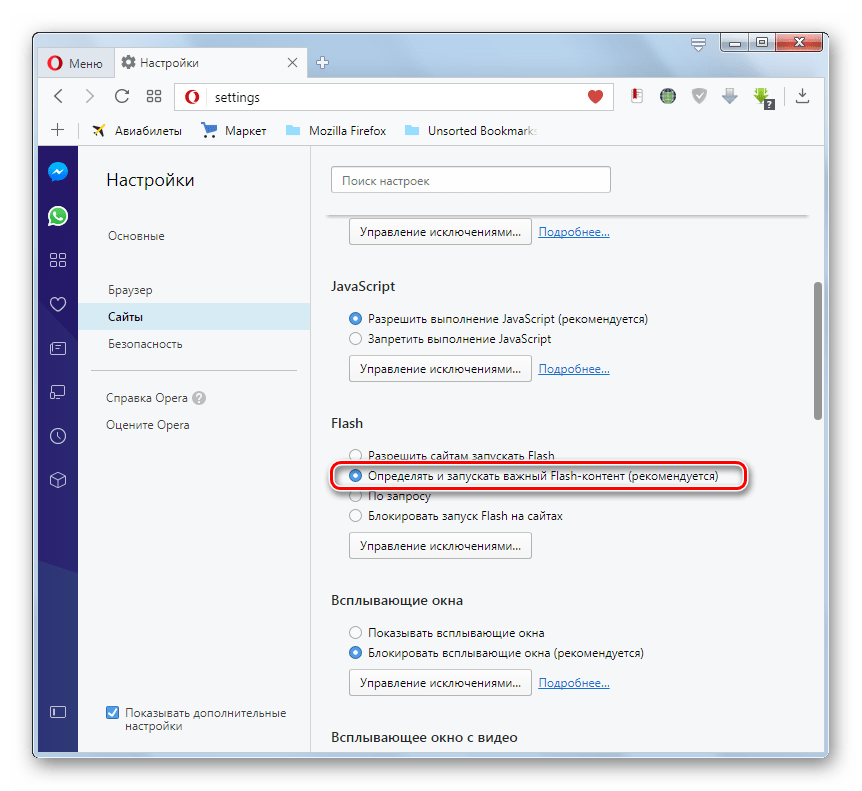
При включенном режиме «По запросу» в случае, если на странице сайта имеется флэш-контент, браузер предложит вручную запустить его. Таким образом, пользователь всегда сам будет принимать решение проигрывать содержимое или нет.
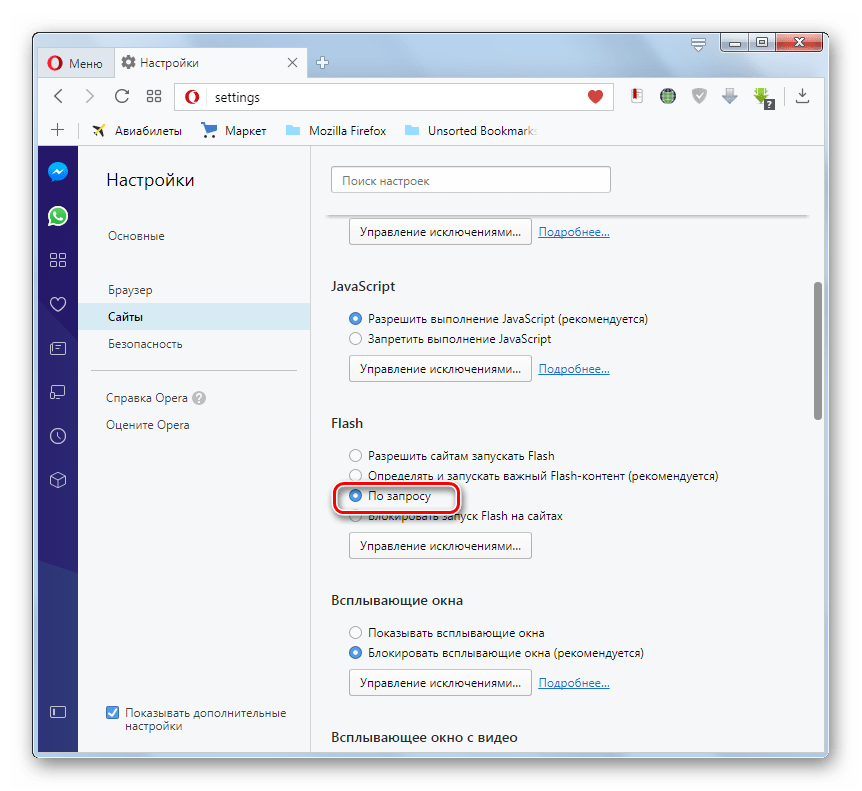
Режим «Блокировать запуск Flash на сайтах» предполагает полное отключение функций плагина Flash Player. В этом случае флэш-содержимое проигрываться вообще не будет.
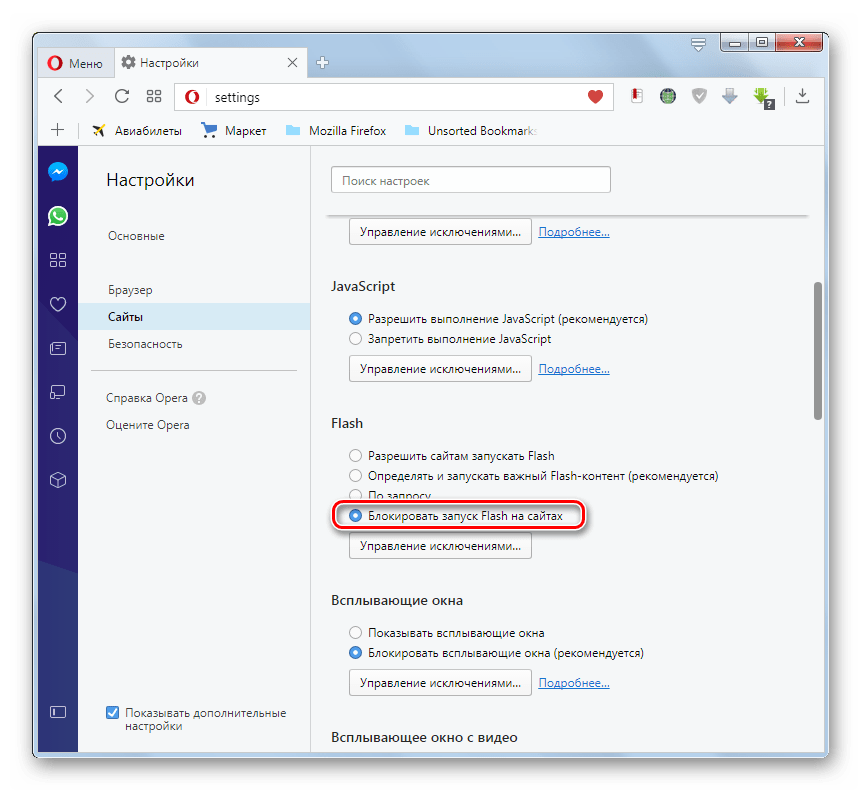
Но, кроме того, имеется возможность отдельно выставить настройки для конкретных сайтов, независимо от того, какое именно положение занимает вышеописанный переключатель. Для этого нажмите кнопку «Управление исключениями…».
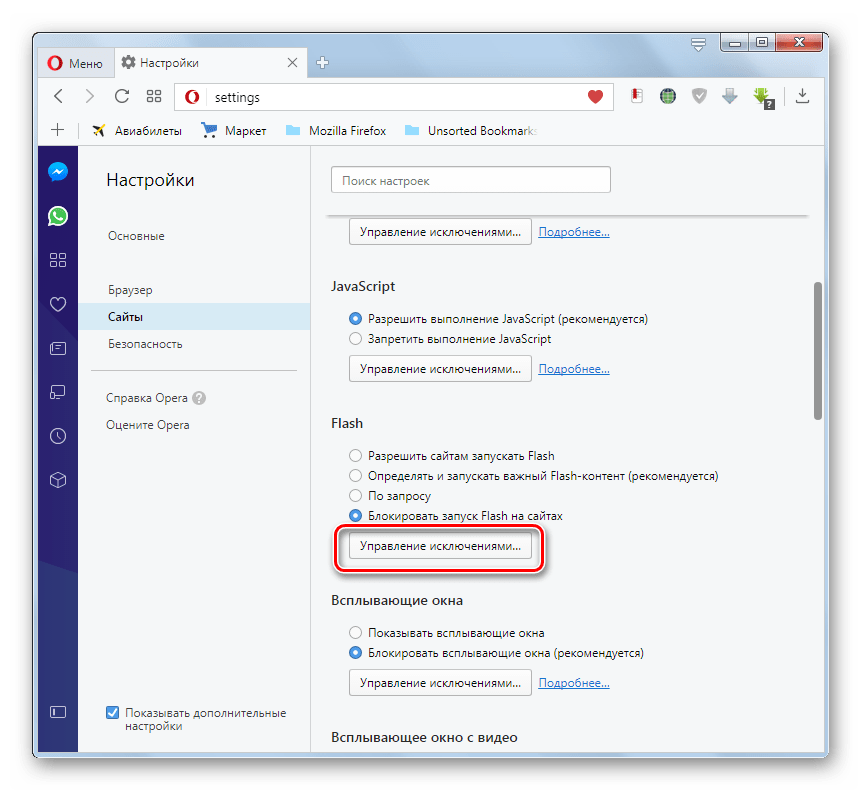
Запускается окошко «Исключения для Flash». В поле «Шаблон адреса» следует указать адрес веб-страницы или сайта, на котором вы желаете применять исключения. Можно добавить несколько сайтов.
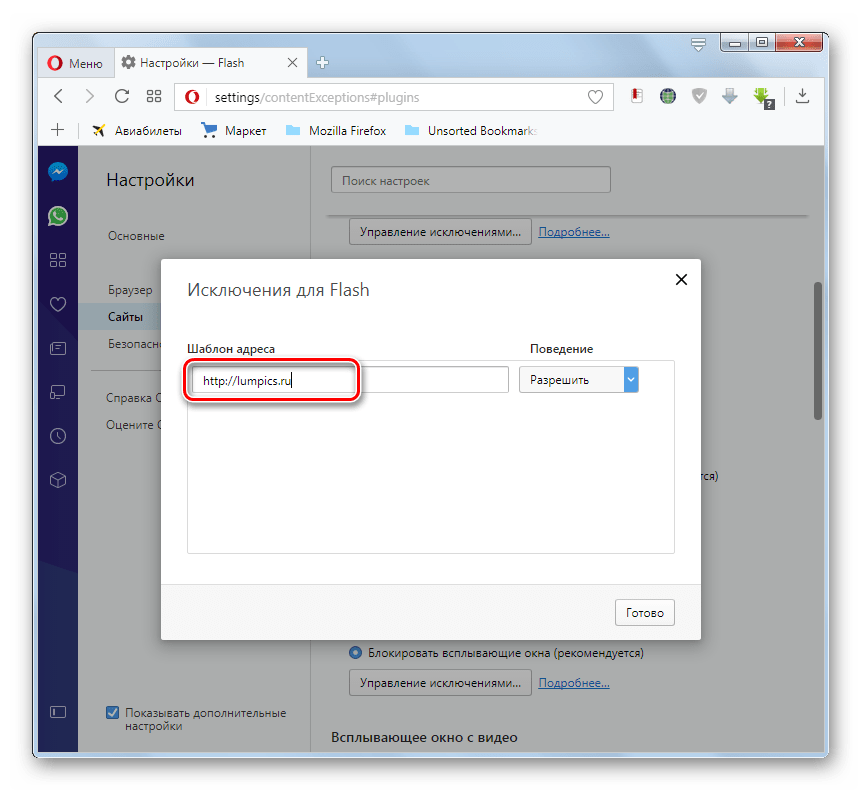

После добавления адресов всех сайтов, которые желаете добавить в исключения, и определения типа поведения браузера на них, жмите «OK».
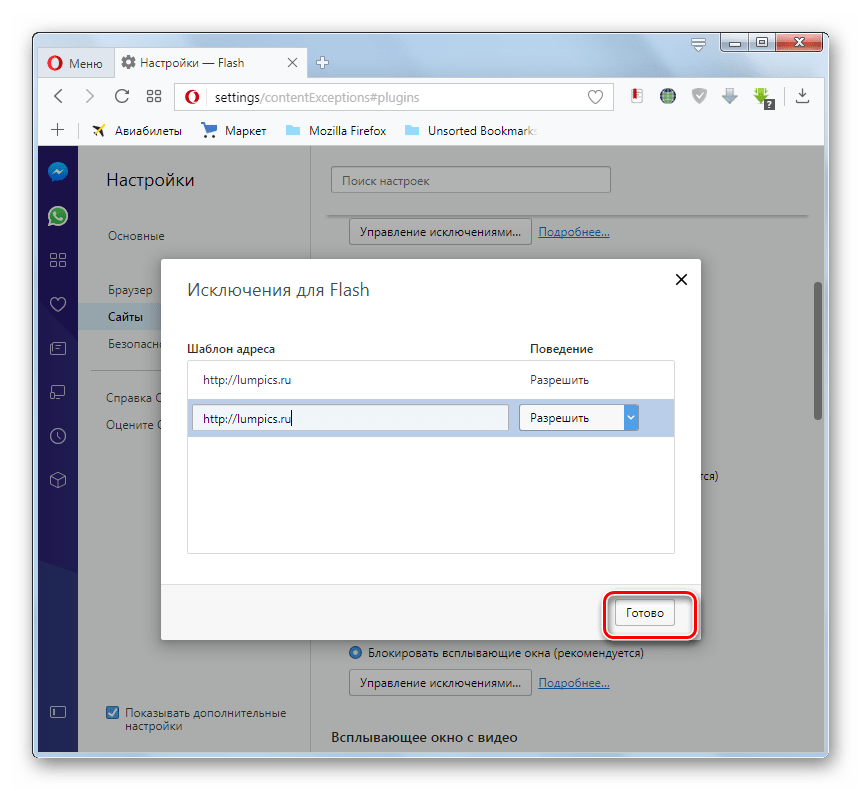
Теперь если вы установили вариант «Разрешить», даже в том случае, если в главных настройках «Flash» был указан вариант «Блокировать запуск Flash на сайтах», то все равно на внесенном в список сайте контент будет воспроизводиться.
Как видим, управление и настройка плагинов в браузере Опера довольно простые. Собственно, все настройки сводятся к установке уровня свободы действий всех плагинов в целом, или отдельных из них, на конкретных сайтах.
Отблагодарите автора, поделитесь статьей в социальных сетях.
 С целью экономии трафика последние версии Opera снабжаются минимальными функциональными возможностями. Поэтому после инсталляции web-обозревателя анимации, видео или аудио файлы, фичи и прочие объекты сайтов (зачастую работающие с явой) не отображаются или не воспроизводятся.
С целью экономии трафика последние версии Opera снабжаются минимальными функциональными возможностями. Поэтому после инсталляции web-обозревателя анимации, видео или аудио файлы, фичи и прочие объекты сайтов (зачастую работающие с явой) не отображаются или не воспроизводятся.
Чтобы устранить это недочет, требуется самостоятельно установить/включить нужные плагины — специальные программные модули-дополнения, которые увеличивают функциональность Оперы и делают работу с ней комфортной. Разберемся детальнее с тем, как включить или отключить плагины в Опере самостоятельно.
Как узнать, какие плагины включены?
Не стоит путать модули с расширениями. Функции плагинов более важные. Они гарантируют качественный просмотр видео файлов в режиме on-line, корректное отображение встроенных элементов в web-страницы, обеспечивают быстрое воспроизведение flash анимации и т.д.
Важно: вспомогательные модули не прописываются в браузере и не присутствуют в разделе дополнений. Их необходимо скачивать отдельно, а затем выполнять включение (отключение) вручную.
Какие из плагинов нужны для работы в Опере, обычно подсказывают всплывающие сообщения. Но их можно не дожидаться, а инсталлировать сразу после установки браузера на ПК. Чтобы посмотреть, какие дополнения уже используются или могут быть быстро включены, необходимо посетить соответствующий раздел:
- Зайти в меню браузера — левый верхний угол;
- Найти пункт «Другие Инструменты».
- Перейти (нажать левой мышкой) в пункт «Показать меню разработчика».
 В новом окошке можно ознакомиться с перечнем тех модулей, которые встроены в web-обозреватель, и уже работают. Есть и другой способ попасть в раздел с перечнем используемых дополнений. Необходимо на панели «Пуск» найти значок лупы или «Поиск». Нажать на значок и в появившемся поле написать фразу «opera:plugins». Далее на клавиатуре найти «Enter» и нажать.
В новом окошке можно ознакомиться с перечнем тех модулей, которые встроены в web-обозреватель, и уже работают. Есть и другой способ попасть в раздел с перечнем используемых дополнений. Необходимо на панели «Пуск» найти значок лупы или «Поиск». Нажать на значок и в появившемся поле написать фразу «opera:plugins». Далее на клавиатуре найти «Enter» и нажать.
Включение Ява в Opera
В сети интернет несложно скачать java для Оперы. Весит файл около 15-17 мегабайт. После его скачивания (может быть папка, а может быть архивированная папка) требуется выполнить инсталляцию java на ПК. Чтобы установка вступила в силу и последующие действия выполнялись без ошибок, стоит перезагрузить ноутбук или компьютер. Далее выполняют следующие действия:
- Запустить web-обозреватель.
- Войти в меню браузера.
- Перейти по вкладке «Настройки» в пункт «Сайты».
- Найти пункт списка java Script;
- Отметить кружечек «Разрешить выполнение java Script».
В этом же меню списка выполняется и отключение ява скриптов. Для этого нужно отметить нижний кружочек в списке. После установки java страницы сайтов и их содержимое в Опере будут корректно и быстро воспроизводиться.

Где взять плагины?
Если необходимый для корректной работы элемента плагин отсутствует (не установлен в Опера), браузер выдаст сообщение. Исправить ошибку можно, скачав на сайте разработчика требуемый модуль, который будет запускать элемент.

Запустить приложение на загрузку. Проверить наличие нового плагина.
В этом же окошке его можно и отключить, нажав соответствующую кнопку под установленным дополнением. Скачивая и инсталлируя программные модули, пользователь не только повышает функциональность браузера, но и «отяжеляет» его. Поэтому устанавливать рекомендуется только важные и нужные для работы дополнения, остальные либо отключать, либо удалять вовсе.
Плагины и расширения в браузере Opera играют роль дополнительного программного обеспечения, которое позволяет расширить функционал навигатора. Чаще всего такие программы не нуждаются в каких-либо настройках и выполняют определенную задачу. В этой статье мы рассмотрим функцию Opera://plugins — включение и установка плагинов.
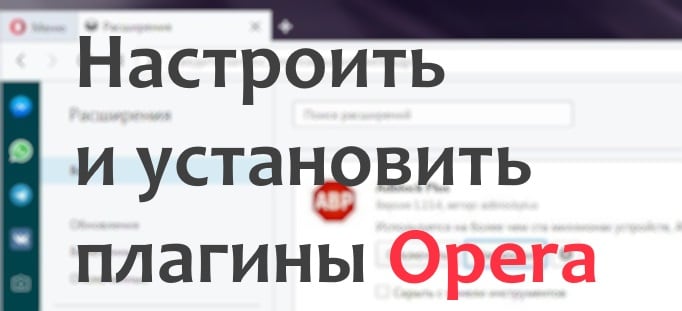
Где находятся плагины в браузере Opera
Бывает так, что плагины устанавливаются в браузер автоматически. Это может происходить при установке каких-либо программ на диск компьютера. Например, большинство антивирусных программ по умолчанию устанавливают в браузер свой плагин для обеспечения безопасности данных пользователя в интернете. В Opera раздел плагины в новых версиях находится в настройках. Чтобы просмотреть список установленных расширений в браузере Opera:
- Обратите внимание на левый верхний угол, здесь находится фрагмент буквы O красного цвета. Эту кнопку необходимо нажать, чтобы открыть меню браузера;
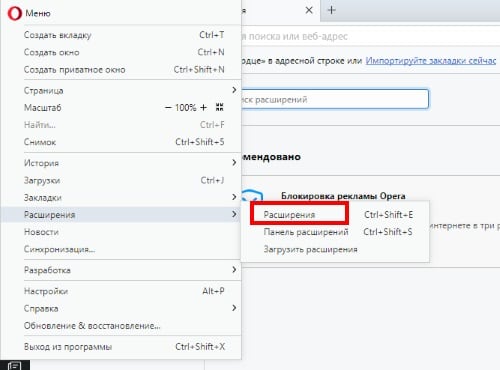 Пункт в меню Opera — расширения
Пункт в меню Opera — расширения - В этом окне нажмите на пункт «Расширения»;
- Справа откроется еще одно окно, где нужно мышью выбрать снова пункт «Расширения»;
- В следующем окне будут находиться все расширения, которые установлены в вашем браузере Opera.
- Запустите браузер;
- Выберите вверху красную букву «о» и в меню нажмите «Настройки»;
- Обратите внимание на верхнюю часть окна, здесь справа находится строка поиска. В ней нужно ввести слово на латинском «Flash»;
- После этого следуйте подсказкам браузера. При помощи желтых флажков он указывает пользователям, где они смогут найти искомый параметр.
- В нашем случае браузер указывает на пункт «Настройки контента», «Flash». Вы можете быстро перейти к этому разделу, введя в адресной строке браузера Opera следующую команду «opera://plugins. Включение и установка плагина Flash находятся именно в этом окне.
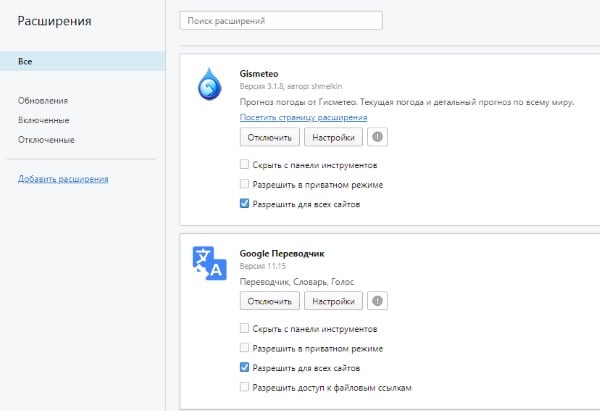 Расширения в Opera
Расширения в Opera
Как включить или отключить расширения в Опере
После установки дополнение будет находиться в общем списке. Если по какой-то причине установленное расширение не отображается, выберите слева в панели навигации пункт «Все». Здесь можно отобразить только включенные или отключенные дополнения. Когда отобразится расширение, нажмите на нем кнопку «Включить» и оно запуститься.
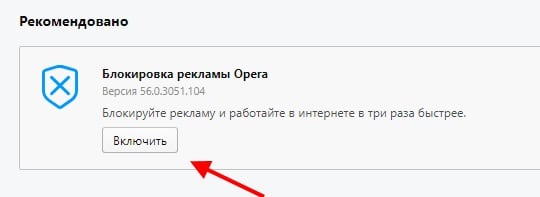 Включение расширения Opera
Включение расширения Opera
Таким же образом можно и выключить его. В списке пункты настроек находятся в каждом расширении. Вы можете поставить галочку на пункте «Скрыть с панели» и расширение не будете отображаться в этом списке.
Каждое расширение также можно настроить. У каждого параметры свои. Они задаются разработчиком и помогают пользователю создавать условия работы расширения под собственные нужды. К примеру, для расширения Gismeteo можно настроить язык, отображение условных знаков, формат времени, температуру по Цельсию или Фаренгейту. Каждому расширению можно редактировать настройки доступа к личным файлам.
Как установить расширение в Opera
Все популярные браузеры имеют собственные магазины расширений, где каждый пользователь может найти для себя нужные дополнения. Не является исключением и Opera. Он называется Opera Addons. Здесь можно найти расширение для любых задач. Магазин содержит более 2 500 продуктов. Чтобы отыскать то, что вам нужно — просто ввести в строке поиска нужную фразу.
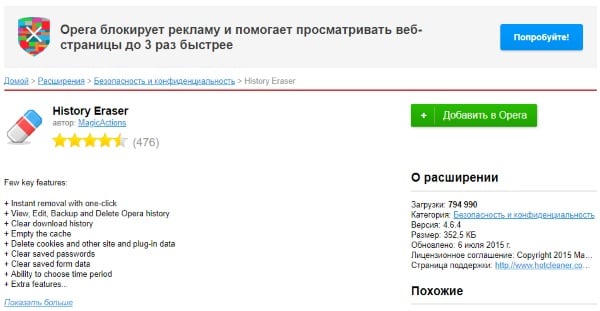 Установка расширений в Opera
Установка расширений в Opera
Когда вы определитесь с выбором, вам останется только перейти на страницу расширения и нажать зеленую кнопку «Добавить в Opera». Под окном установки плагина вы сможете найти отзывы других пользователей, которые уже испробовали их, а также дополнительную информацию и скриншоты устанавливаемого дополнения. В магазине вверху находятся разделы. Выбрав вкладку «Фоновые рисунки» можно выбрать обложку (тему) для своего браузера.
Во всех разделах есть фильтры, которые облегчают поиск. Например, для рисунков это: «Лучшие», «Популярные», «Анимированные». Последняя вкладка «Разработка» является входом для участников в разработке браузера.
Включение Flash в браузере Opera
Многие сайты требуют от браузера наличия расширения Adobe Flash Player для проигрывания мультимедийного контента. Она подключается к браузеру и помогает ему отображать видео, аудио и другие приложения. Часто в социальных сетях мини-игры отказываются запускаться из-за отсутствия Flash плагина или его отключения. В этом случае любые Flash-игры будут отказываться работать в вашем браузере. Рассмотрим, как проверить наличие и состояние Flash в браузере.
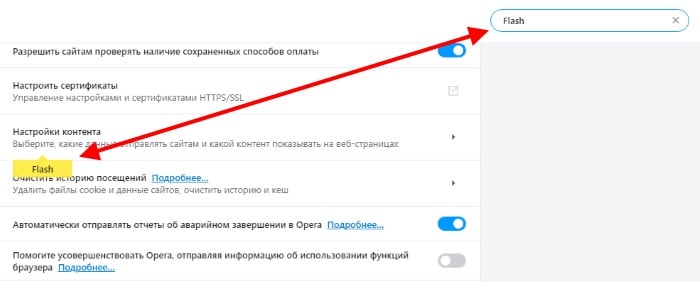 Поиск плагина Flash Player в Opera
Поиск плагина Flash Player в Opera
На этой странице opera:plugins вы сможете добавлять сайты, на которых Flash не будет проигрывать контент. Для этого нужно в пункт «Блокировать» выбрать кнопку «Добавить». Когда вы внесете в список сайт и нажмете кнопку «Добавить» правила начнет действовать для этого сайта. Таким же образом можно вносить сайты в список разрешенных. Для этих сайтов Flash Player всего будет активирован. В настройках есть 2 ползунка. Вы можете разрешить сайтам использовать Flash. В этом случае ползунок будет синего цвета и в положении направо. Если отключить эту опцию, ползунок примет серый цвет, что будет означать неактивную опцию.
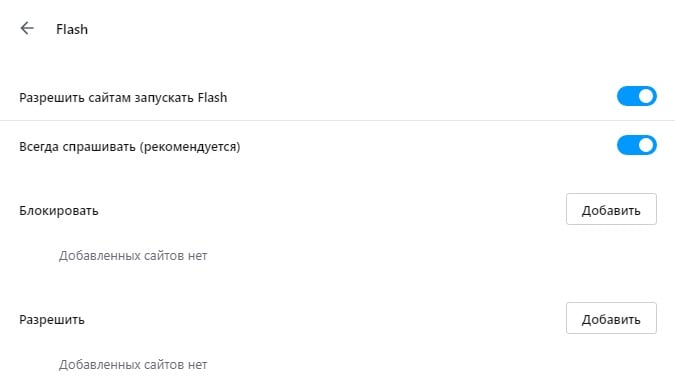 Настройки плагина Flash в Opera
Настройки плагина Flash в Opera
Вторая опция может пригодиться тем, кто часто сталкивается с вопросом от браузера — запускать ли Adobe Flash Player. Этот ползунок нужно убрать тем, кто часто играет в игры. Выключите эту опцию и браузер не будет запрашивать активацию Флэш для игр. Также вы можете обновить Adobe Flash Player.
Прекращение поддержки Flash Player
Часто те или иные популярные приложения заявляют о том, что прекращают поддержку технологии Flash. Об этом говорят и сами разработчики этого ПО. Они уже сообщили, что в 2020 году поддержка Flash Player будет прекращена и сайт больше не будет содержать пакет для скачивания. Переходят на новые технологии и разработчики самой популярной социальной сети в СНГ — ВКонтакте. Они заявляют, что уже скоро их API будут работать на новой платформе — Unity SDK.
Самая распространенная платформа, которая часто выступает в качестве альтернативы уходящему Flash является HTML5. Эта новость не является неожиданной. Об этом говорят уже несколько лет. Flash Player на протяжении долгого времени имел недоработки, которыми успешно пользовались хакеры. Некоторые браузеры просто блокировали этот плеер, а также технология не поддерживает устройства Apple.
Недостатки платформы Flash Player
Самым главным недостатком Flash Player для пользователей — это большая нагрузка на систему компьютера. Этому способствовала громоздкая виртуальная машина, а также плохая оптимизация программного обеспечения. Несколькими годами ранее можно было заметить еще один большой недостаток Flash. В технологии плохо организовано отслеживание сбоев и ошибок. При выходе из строя Flash плеера, мог перестать работать весь браузер, что вызывало бурную негативную реакцию как со стороны пользователей, так и со стороны разработчиков.
«>
Расширения
- Рекомендуемые
- Лучшие
- Безопасность и конфиденциальность
- Боковая панель
-
Сортировка и категории
- Популярные
- Новые
- Blockchain & Cryptocurrency
- Загрузки
- Инструменты разработчика
- Музыка
- Новости и погода
- Оформление
- Перевод
- Поиск
- Покупки
- Продуктивная работа
- Развлечения
- Социальные сети
- Специальные возможности
-

AliTools
Автоактивация промокодов AliExpress ™, история цены, рейтинг продавцов, похожие товары, поиск по картинке и фото
Оценка: Всего оценок:552
-

G App Launcher (Shortcuts for Google™)
Лучший доступ к сервисам и веб-сайтам Google™
Оценка: Всего оценок:314
-

Privacy Badger
Privacy Badger автоматически учится блокировать невидимые трекеры.
Оценка: Всего оценок:304
-

I don’t care about cookies
Get rid of cookie warnings from almost all websites!
Оценка: Всего оценок:371
-

Netcraft Extension
Comprehensive site information and protection from phishing and malicious JavaScript when browsing the web
Оценка: Всего оценок:31
-

PageExpand
All Image Download. Image Zoom. Expand Thumbnail and Audio and Video. Expand the short URL. Override Referer. Extend BBS. etc…
Оценка: Всего оценок:37
-

Octotree
GitHub on steroids
Оценка: Всего оценок:44
-

Briskine
Write emails faster! Increase your productivity with templates and keyboard shortcuts on Gmail, Outlook, or LinkedIn.
Оценка: Всего оценок:28
-

Category Tabs for Google Keep™
Лучше организуйте свои заметки Google Keep
Оценка: Всего оценок:33
-

Google™ Translator
A handy multi-language translator built on top of Google translate.
Оценка: Всего оценок:275
-

Avast Online Security
Avast Browser Security and Web Reputation Plugin.
Оценка: Всего оценок:1305
-

PerfectPixel by WellDoneCode
Это расширение помогает Вам разрабатывать сайт с попиксельной точностью (pixel perfect)!
Оценка: Всего оценок:24
-

Copy As Plain Text
Copy as plain text the content of web pages with rapid preview using context menu
Оценка: Всего оценок:20
-

Tampermonkey
The world’s most popular userscript manager
Оценка: Всего оценок:848
-

Web Panel
Navigate to websites in the sidebar.
Оценка: Всего оценок:96
-

OctoLinker
OctoLinker – Links together, what belongs together.
Оценка: Всего оценок:15
-

Asciidoctor.js Live Preview
Render AsciiDoc (.ad, .adoc, .asc, .asciidoc) as HTML inside your browser!
Оценка: Всего оценок:8
-

SimpleTabOrder
Простой способ управления порядком вкладок браузера.
Оценка: Всего оценок:40
-

SimpleExtManager
Простой менеджер расширений для быстрого включения, выключения и доступа к настройкам.
Оценка: Всего оценок:115
-
GitHub Hovercard
Neat hovercards for GitHub.
Оценка: Всего оценок:24
-

Classic Tabs
Classic Tabs brings back some of the extra tab options from Opera 12.
Оценка: Всего оценок:111
-

Gismeteo weather forecast in speed-dial
Gismeteo прогноз погоды для экспресс-панели. Текущая погода и детальный прогноз по всему миру
Оценка: Всего оценок:378
-

RightTasks for Gmail™
Improved task management in Gmail™
Оценка: Всего оценок:7
-

Vertical Tabs
Manage your tabs in the sidebar!
Оценка: Всего оценок:41
-

HTML5 Editor
HTML5 Editor with CSS, JS, HTML validator and beautify code
Оценка: Всего оценок:62
-

Distill Web Monitor
Следите за обновлением веб-страницы или новостной ленты. Получайте SMS и уведомления по электронной почте при обнаружении изменений.
Оценка: Всего оценок:55
-

HideMyAss – Free Web Proxy
Use free web proxy to surf anonymously online, hide your IP address, and protect your online identity.
Оценка: Всего оценок:41
-

DotVPN – better than VPN
Unblock websites and apps at school, work, home, or anywhere in the world. Stay private online and protect yourself on public Wi-Fi.
Оценка: Всего оценок:590
-

Ant.com Antmarks Extension
Manage your favorite web pages
Оценка: Всего оценок:20
-

Browserling – Cross-browser testing
Cross-browser test websites in the most popular browsers such as Internet Explorer, Edge, Chrome, Firefox, Safari and Opera. Try for free!
Оценка: Всего оценок:22
-

Nimbus Screen Capture
Создавайте скриншоты всей страницы или только её части. Редактируйте скриншоты. Записывайте видео с экрана.
Оценка: Всего оценок:232
-

Whatsapp™ For PC
Use WhatsApp™ on Pc | Incoming Message Notification to the toolbar
Оценка: Всего оценок:277
Где в Опере посмотреть, какие плагины установлены?
Ольга Ольга
Мастер
(2102),
закрыт
10 лет назад
Не могу загрузить фото, Мозилла не видит, что Флеш плеер установлен… А в Опере не знаю, где смотреть. .
матвей докукин
Ученик
(206)
7 лет назад
Заходишь в экспресс-панель в строке где написано введите запрос для поиска или
веб-адрес
вводишь в ней opera://plugins
в водить нужно так как написано.
Если что то не понятно вот ссылка (там будет написано про Adobe Flash Player но вроде
это относится ко всем плагинам) там после первого абзаца будет написано как зайти туда где все установленные плагины
и их састояние (включены или отключены).
Сергей Мальгин
Ученик
(224)
6 лет назад
Вот что появляется после ввода в адресную панель: -Не удается получить доступ к сайту
Веб-страница по адресу opera://plugins/, возможно, временно недоступна или постоянно перемещена по новому адресу.
И что делать дальше?
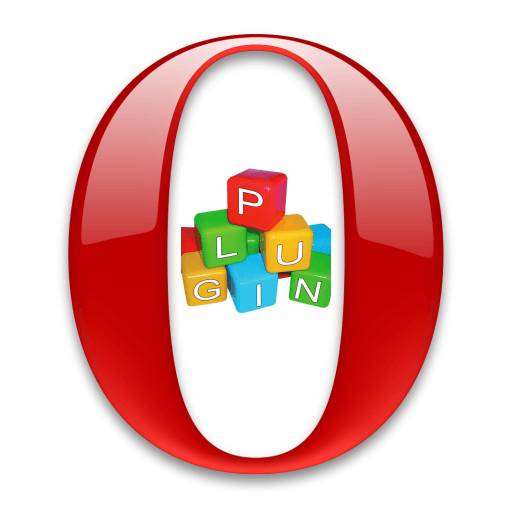
Работа многих плагинов в браузерах, на первый взгляд, не видна. Тем не менее, они выполняют важные функции по отображению контента на веб-страницах, главным образом, мультимедийного содержимого. Зачастую, плагину не требуют никаких дополнительных настроек. Тем не менее, в отдельных случаях бывают и исключения. Давайте разберемся, как настроить плагины в Опере, и как сними работать.
Прежде всего, давайте выясним, где находятся плагины в Опере.
Для того, чтобы иметь возможность перейти в раздел плагинов, открываем меню браузера, и переходим в раздел «Другие инструменты», а далее кликаем по пункту «Показать меню разработчика».
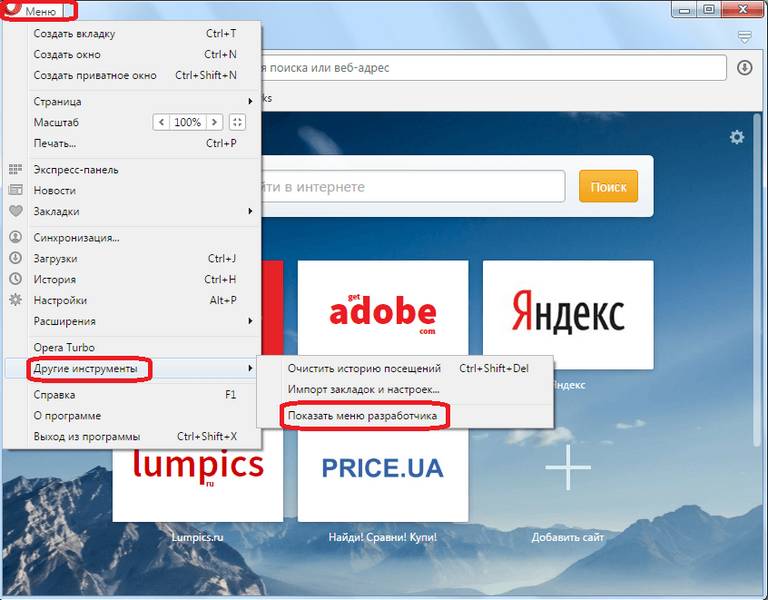
Как видим, после этого, в главном меню браузера появляется пункт «Разработка». Переходим в него, а далее кликаем по надписи «Плагины».
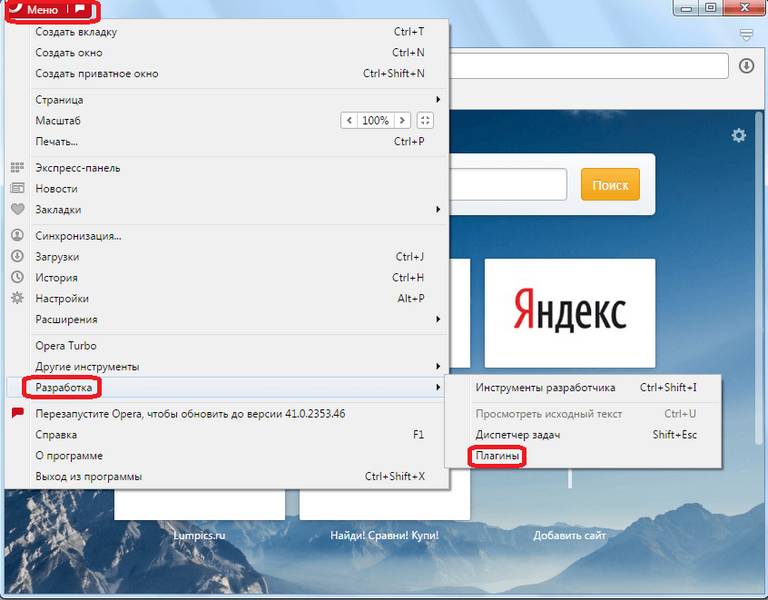
Перед нами открывается раздел плагинов браузера Опера.
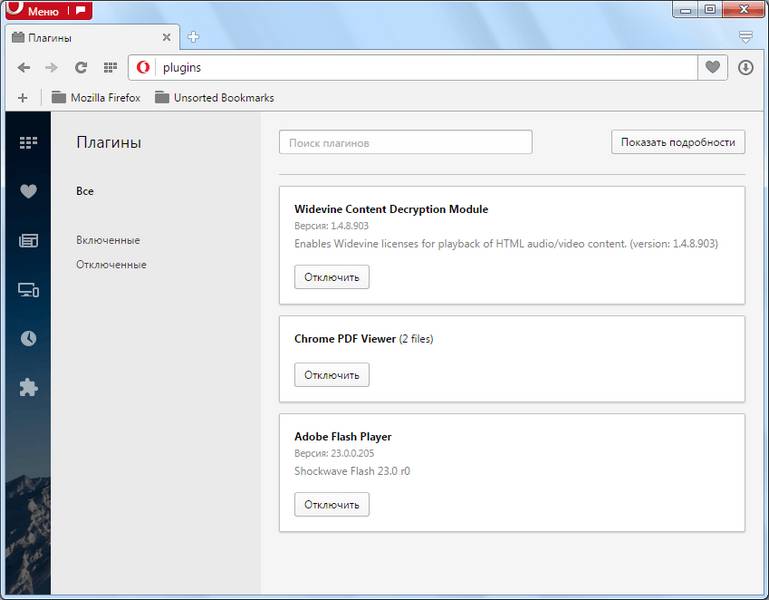
Важно! Начиная с версии Opera 44, в браузере отсутствует отдельный раздел для плагинов. В связи с этим указанная выше инструкция является актуальной только для более ранних версий.
Добавить плагин в Оперу можно скачав его на сайте разработчика. Например, именно таким образом устанавливается плагин Adobe Flash Player. Инсталляционный файл загружается с сайта Adobe, и запускается на компьютере. Установка довольно проста, и интуитивно понятна. Нужно просто следовать всем подсказкам. По окончании установки плагин будет интегрирован в Opera. В самом браузере никаких дополнительных настроек производить не нужно.
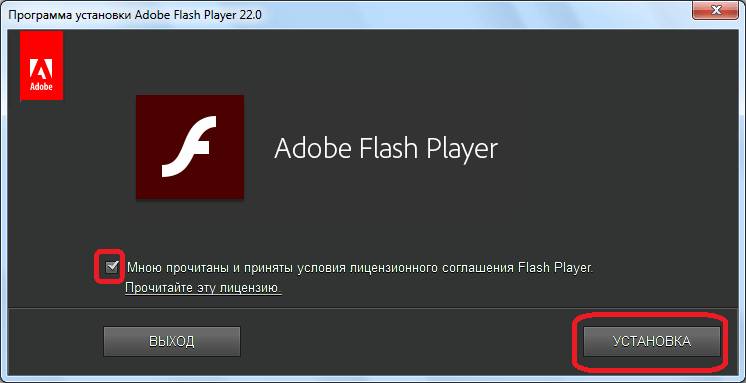
Кроме того, некоторые плагины уже изначально входят в состав Оперы при её установке на компьютер.
Все возможности по управлению плагинами в браузере Opera заключаются в двух действиях: включение и выключение.
Отключить плагин можно нажав соответствующую кнопку около его наименования.
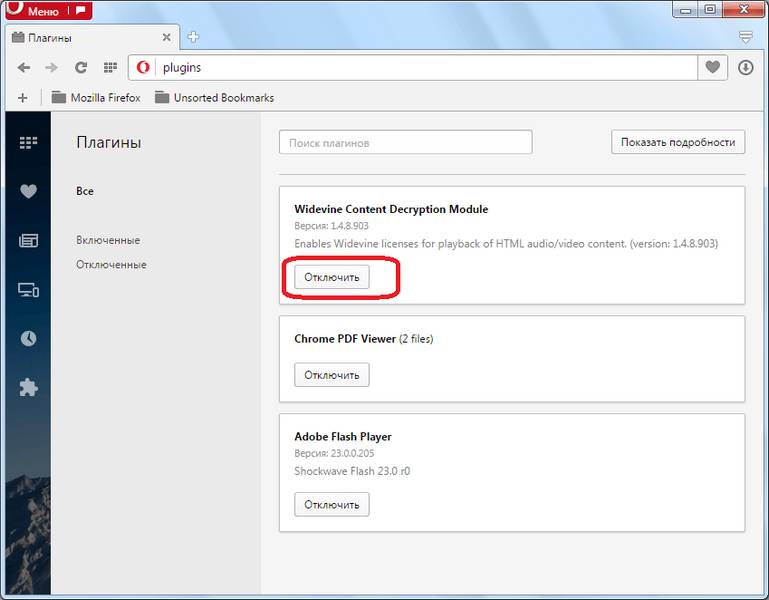
Включаются плагины таким же образом, только кнопка приобретает название «Включить».
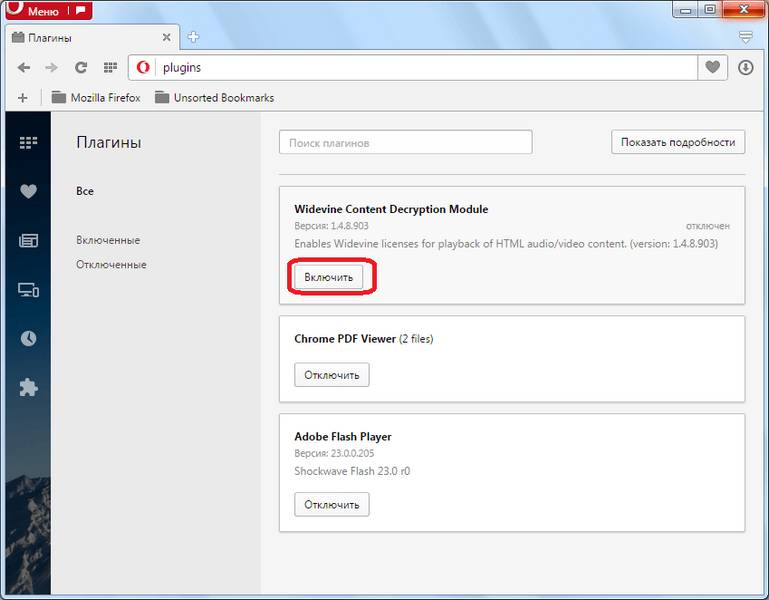
Для удобной сортировки в левой части окна раздела плагинов можно выбрать один из трех вариантов просмотра:
- показывать все плагины;
- показывать только включенные;
- показывать только отключенные.
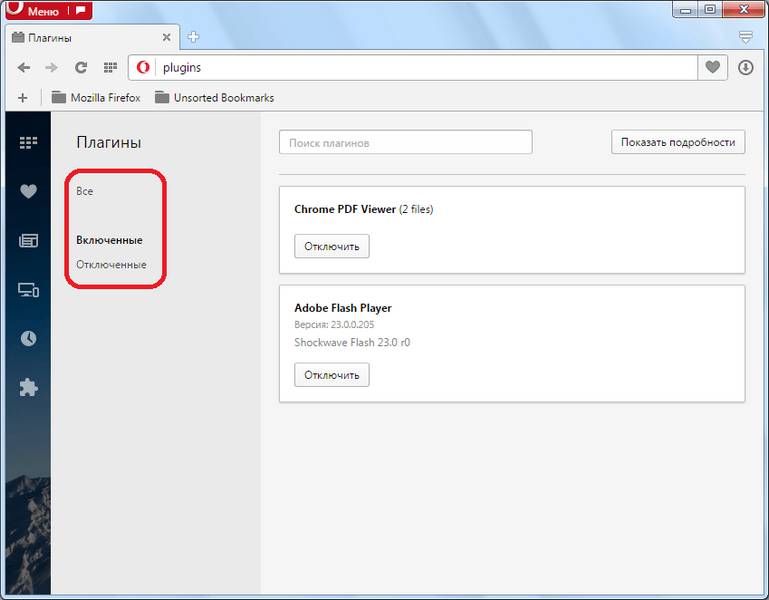
Кроме того, в верхнем правом углу окна имеется кнопка «Показать подробности».
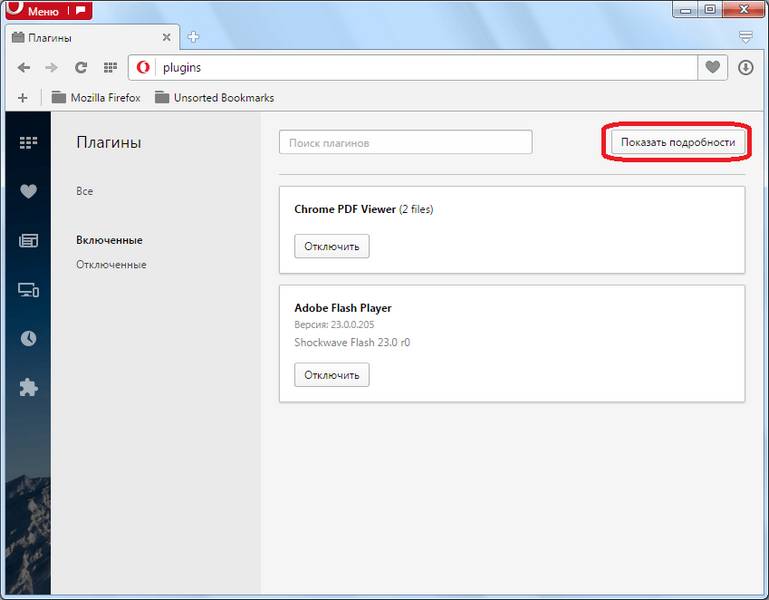
При её нажатии показывается дополнительная информация о плагинах: местонахождение, тип, описание, расширение, и т.д. Но дополнительные возможности, собственно, по управлению плагинами тут не предоставляются.
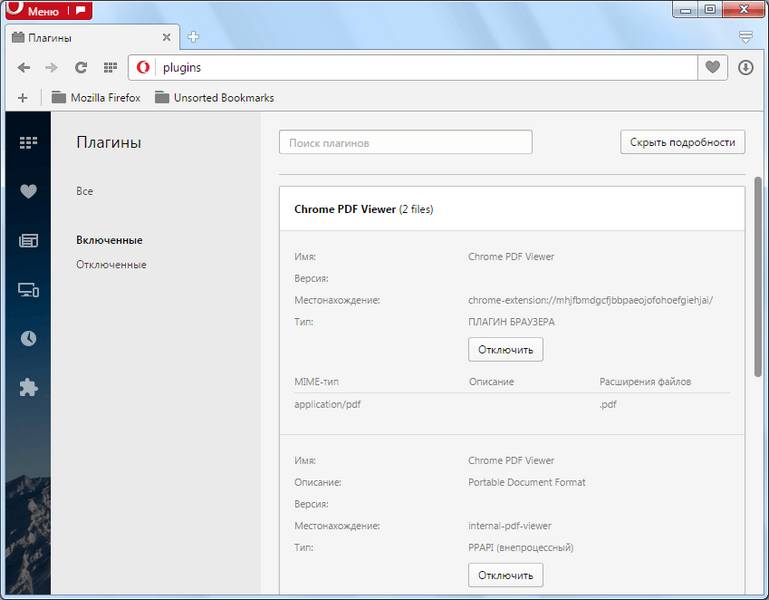
Для того, чтобы перейти в настройки плагинов нужно попасть в общий раздел настроек браузера. Открываем меню Оперы, и выбираем пункт «Настройки». Или же набираем на клавиатуре сочетание клавиш Alt+P.
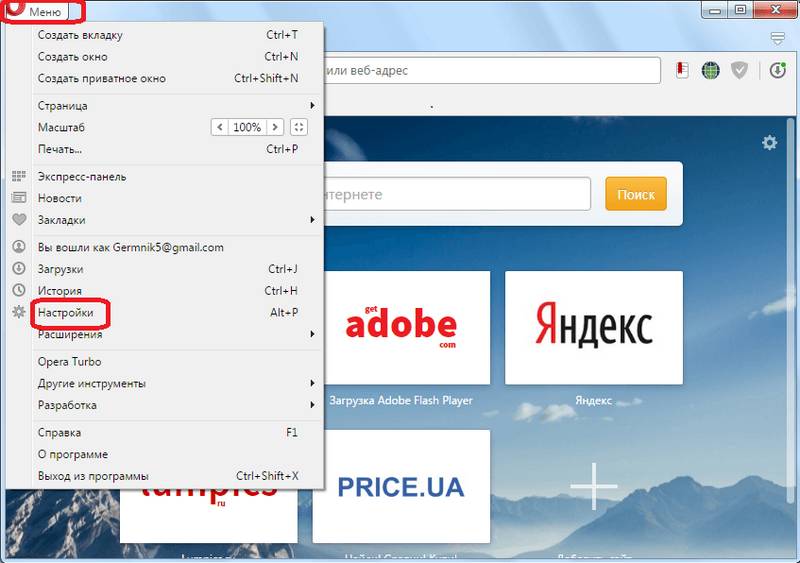
Далее переходим в раздел «Сайты».
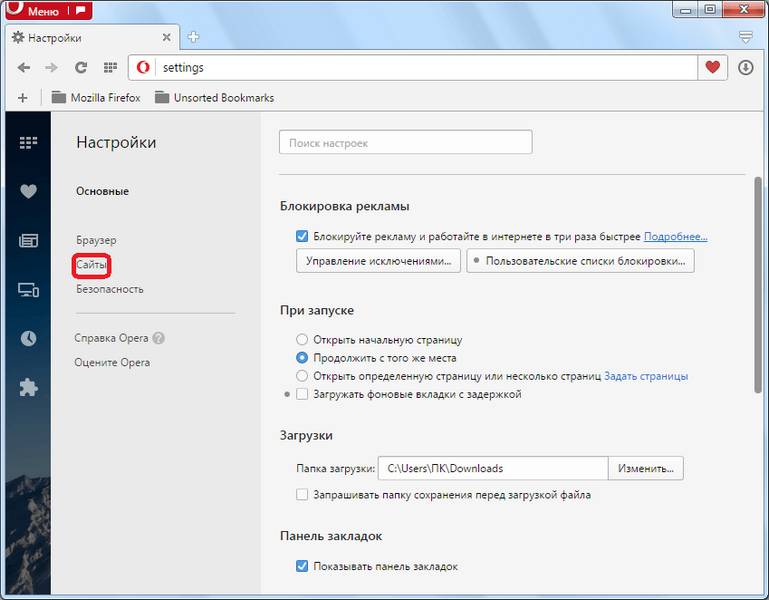
Ищем на открывшейся странице блок настроек «Плагины».
Как видим, тут можно выбрать, в каком именно режиме запускать плагины. По умолчанию выставлена настройка «Запускать все содержимое плагинов в важных случаях». То есть, при этой настройке плагины включаются только тогда, когда из работы требует конкретная веб-страница.
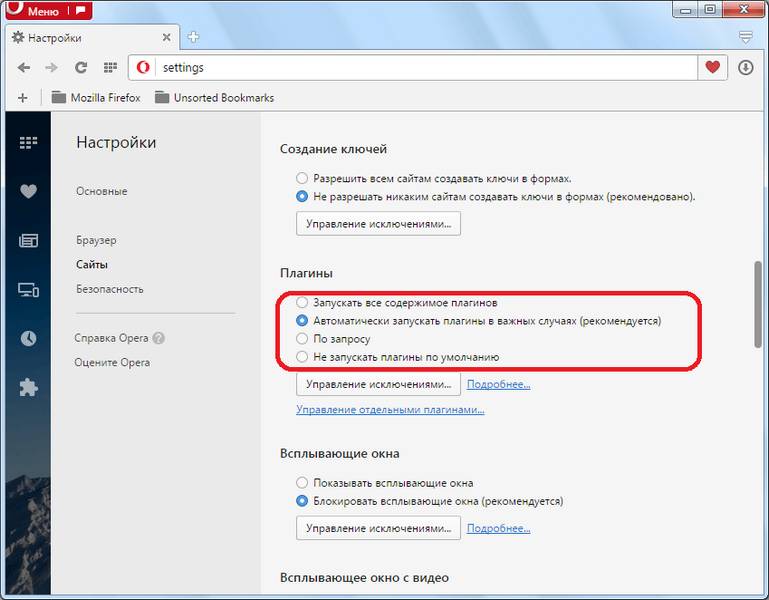
Но пользователь может изменить данную настройку на следующие: «Запускать все содержимое плагинов», «По запросу» и «Не запускать плагины по умолчанию». В первом случае, плагины будут постоянно работать независимо от того, нуждается ли в них конкретный сайт. Это создаст дополнительную нагрузку на браузер, и на оперативную память системы. Во втором случае, если отображение содержимого сайта требует запуска плагинов, то браузер каждый раз будет спрашивать у пользователя разрешения на их активацию, и только после подтверждения запускать. В третьем случае, плагины вообще не будут включаться, если сайт не добавлен в исключения. При этих настройках, значительная часть мультимедийного содержимого сайтов просто не будет отображаться.
Чтобы добавить сайт в исключения, жмем на кнопку «Управление исключениями».
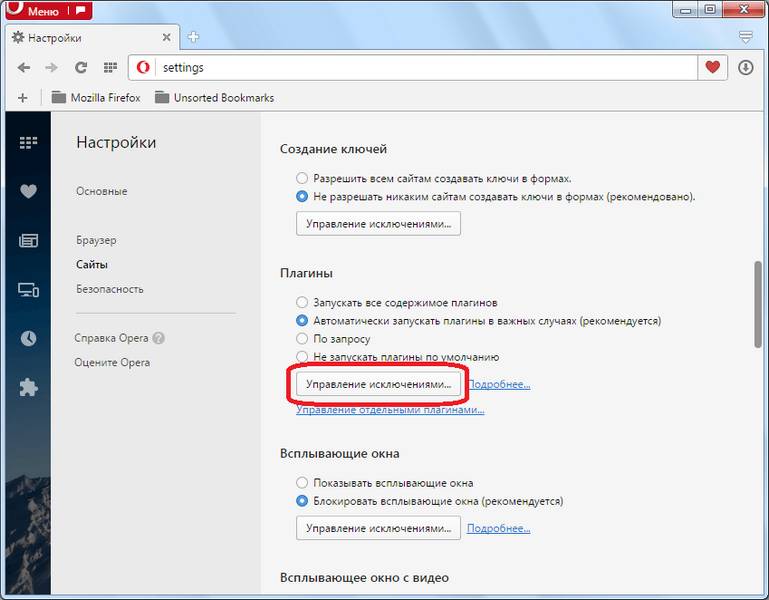
После этого, открывается окно, в которое можно добавлять не только точные адреса сайтов, но и шаблоны. К этим сайтам можно выбрать конкретное действие плагинов на них: «Разрешить», «Автоматически обнаружить содержимое», «Сбросить» и «Блокировать».
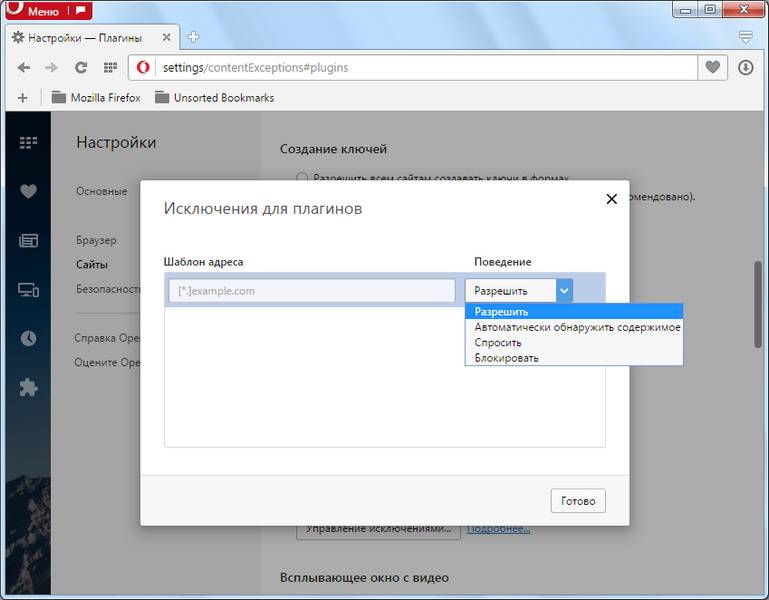
При клике на запись «Управление отдельными плагинами» мы переходим в раздел плагинов, о котором уже подробно говорили выше.
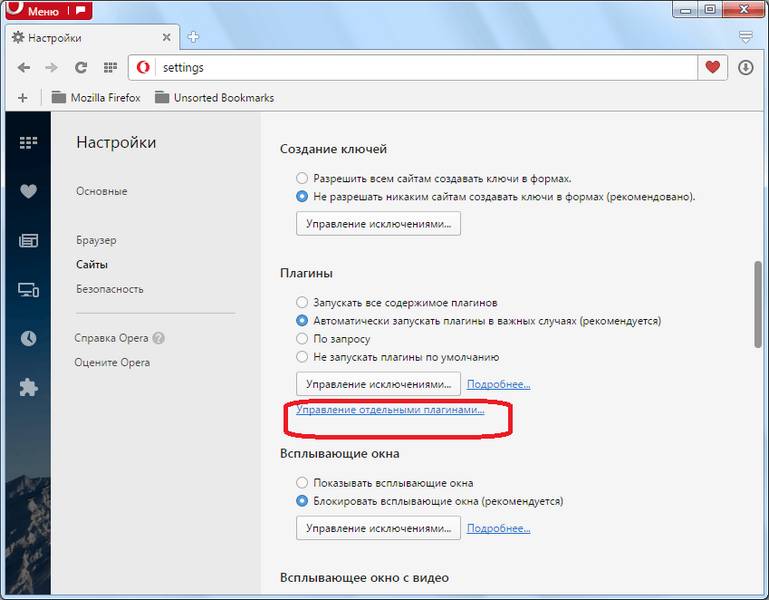
Важно! Как уже было сказано выше, начиная с версии Opera 44, разработчики браузера существенно изменили отношение к использованию плагинов. Теперь их настройки расположены не в отдельном разделе, а вместе с общими настройками Оперы. Таким образом, вышеуказанные действия по управлению плагинами будут актуальны только для браузеров, которые были выпущены ранее названной версии. Для всех версий, начиная с Opera 44, для управления плагинами следует придерживаться той инструкции, которая расположена ниже.
В настоящее время у Оперы существуют три встроенных плагина:
- Flash Player (воспроизведение флэш-содержимого);
- Widevine CDM (обработка защищенного содержимого);
- Chrome PDF (отображение документов PDF).
Данные плагины уже предустановлены в Опере. Удалить их нельзя. Установку других плагинов современные версии данного браузера не поддерживают. При этом у пользователей полностью отсутствует возможность управлять Widevine CDM. А вот плагинами Chrome PDF и Flash Player можно осуществлять ограниченное управление посредством инструментов, которые размещены вместе с общими настройками Оперы.
-
Для перехода к управлению плагинами щелкните «Меню». Далее переместитесь в «Настройки».
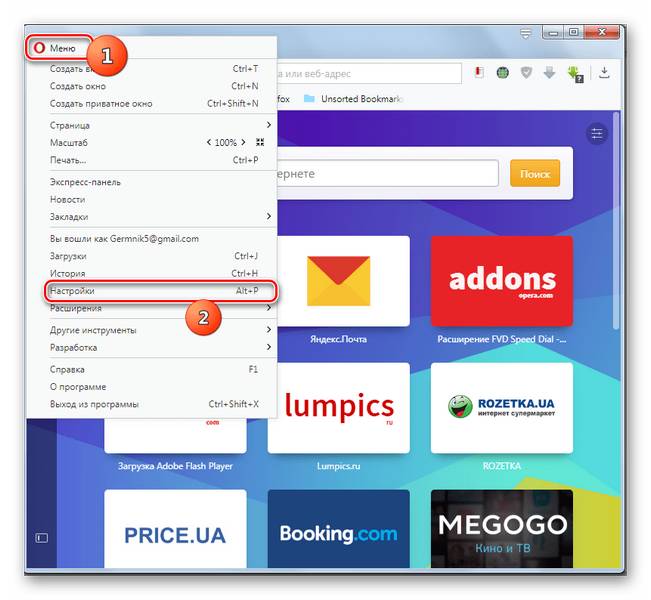
Открывается окно настроек. Инструменты для управления двумя вышеуказанными плагинами расположены в разделе «Сайты». Перемещаемся него при помощи бокового меню.
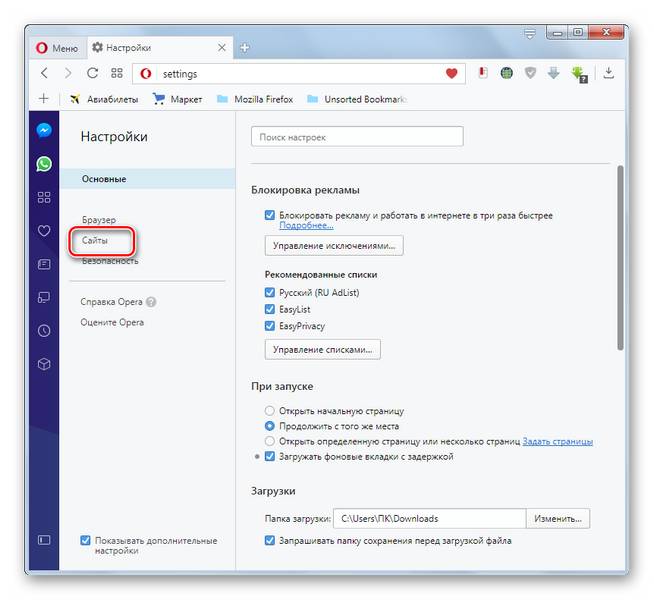
Прежде всего, рассмотрим настройки плагина Chrome PDF. Они расположены в блоке «Документы PDF» размещенном в самом низу окна. Управление данным плагином имеет всего один параметр: «Открывать PDF-файлы в приложении, установленном по умолчанию для просмотра PDF».
Если рядом с ним установлена галочка, то считается, что функции плагина отключена. В этом случае при переходе по ссылке, ведущий на PDF-документ, последний будет открыт с помощью той программы, которая указана в системе, как установленная по умолчанию для работы с данным форматом.
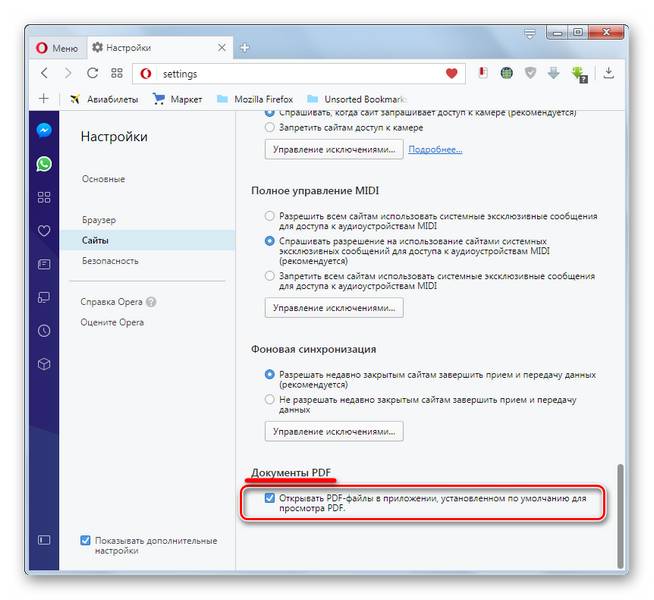
Если галочка с вышеуказанного пункта снята (а по умолчанию так и есть), то это означает то, что функция плагина активирована. При этом при переходе по ссылке на документ PDF он будет открыт прямо в окне браузера.
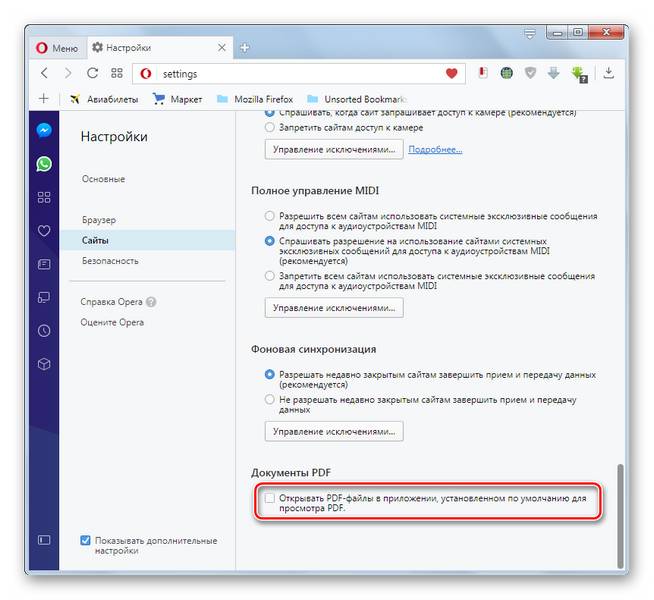
- Разрешить сайтам запускать Flash;
- Определять и запускать важный Flash-контент;
- По запросу;
- Блокировать запуск Flash на сайтах.
Переключение между режимами производится путем перестановки радиокнопки.
В режиме «Разрешить сайтам запускать Flash» браузер безусловно запускает любой флэш-контент, где бы он только не присутствовал. Данный вариант позволяет проигрывать ролики, использующие флэш-технологию без ограничений. Но следует знать, что при выборе данного режима, компьютер становится особенно уязвим для вирусов и злоумышленников.
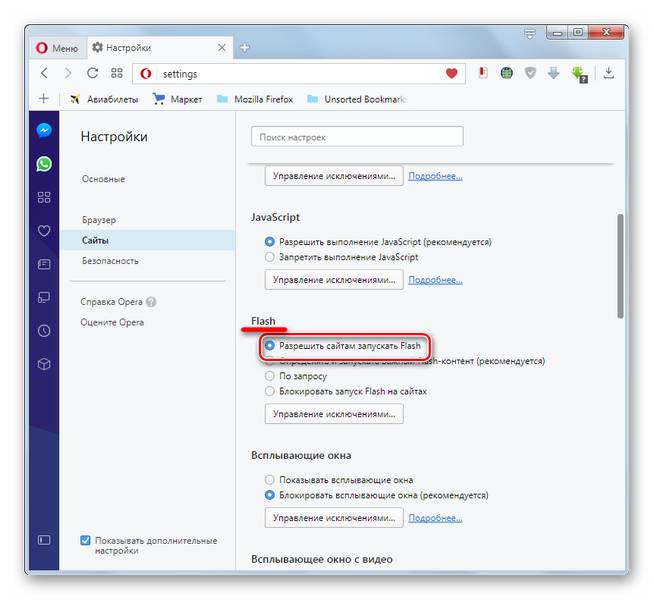
Режим «Определять и запускать важный Flash-контент» позволяет установить оптимальный баланс между возможностью проигрывания контента и безопасностью системы. Именно данный вариант рекомендуют пользователям установить разработчики. Он включен по умолчанию.
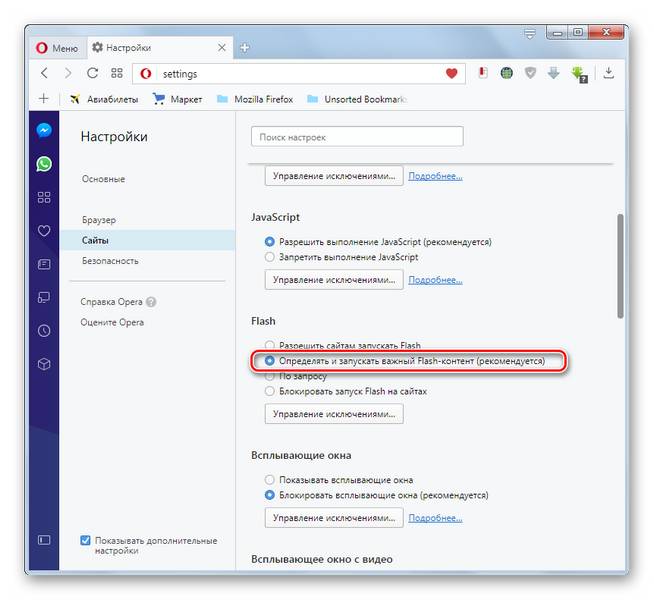
При включенном режиме «По запросу» в случае, если на странице сайта имеется флэш-контент, браузер предложит вручную запустить его. Таким образом, пользователь всегда сам будет принимать решение проигрывать содержимое или нет.
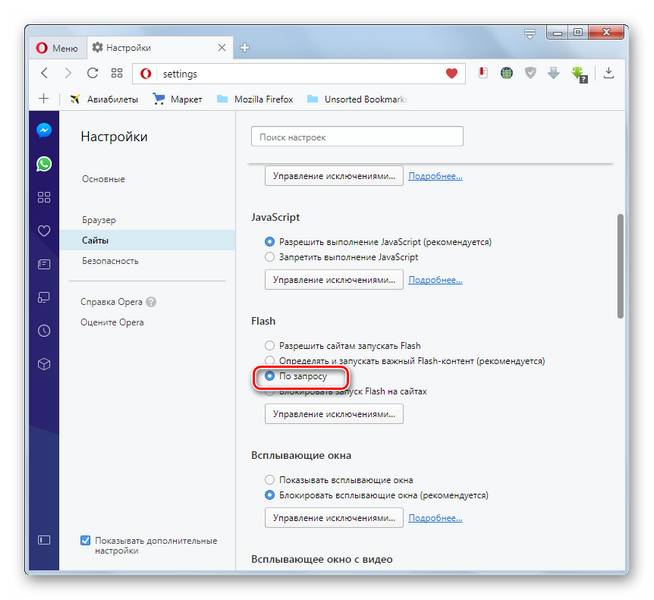
Режим «Блокировать запуск Flash на сайтах» предполагает полное отключение функций плагина Flash Player. В этом случае флэш-содержимое проигрываться вообще не будет.
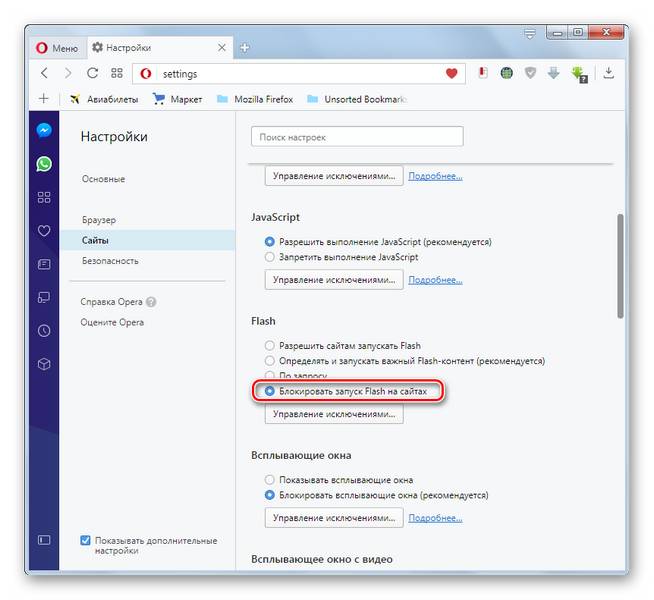
Но, кроме того, имеется возможность отдельно выставить настройки для конкретных сайтов, независимо от того, какое именно положение занимает вышеописанный переключатель. Для этого нажмите кнопку «Управление исключениями…».
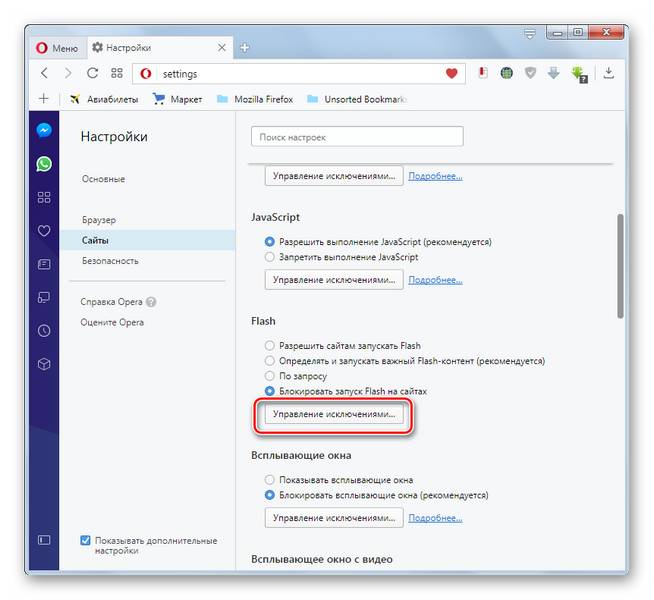
Запускается окошко «Исключения для Flash». В поле «Шаблон адреса» следует указать адрес веб-страницы или сайта, на котором вы желаете применять исключения. Можно добавить несколько сайтов.
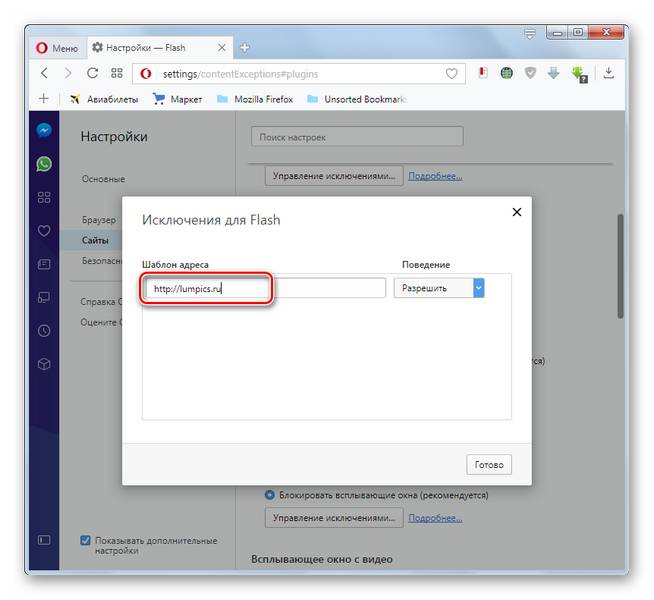
- Разрешить;
- Автоматически обнаруживать содержимое;
- Спросить;
- Блокировать.
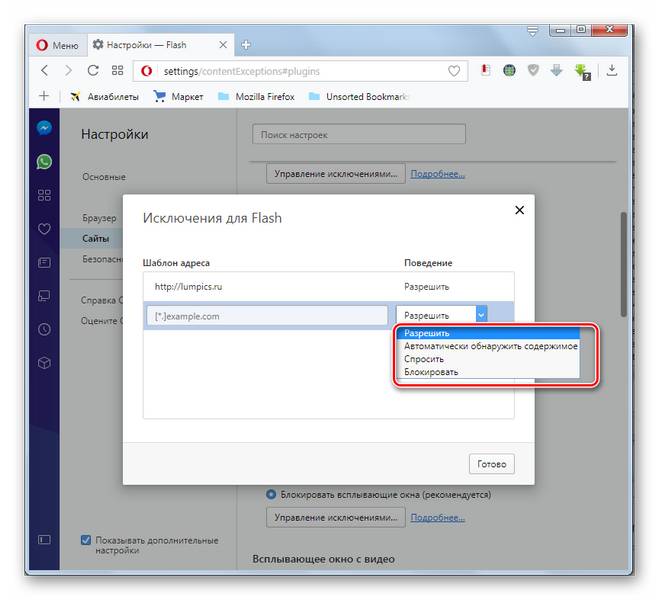
После добавления адресов всех сайтов, которые желаете добавить в исключения, и определения типа поведения браузера на них, жмите «OK».
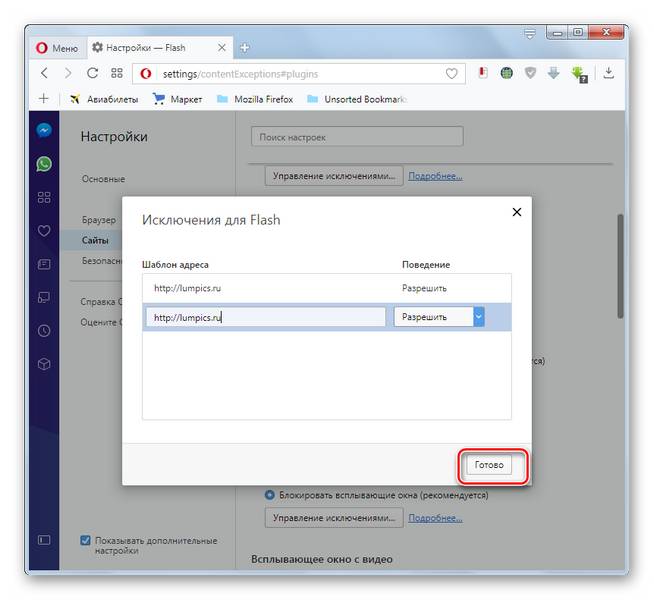
Теперь если вы установили вариант «Разрешить», даже в том случае, если в главных настройках «Flash» был указан вариант «Блокировать запуск Flash на сайтах», то все равно на внесенном в список сайте контент будет воспроизводиться.
Как видим, управление и настройка плагинов в браузере Опера довольно простые. Собственно, все настройки сводятся к установке уровня свободы действий всех плагинов в целом, или отдельных из них, на конкретных сайтах.
Отблагодарите автора, поделитесь статьей в социальных сетях.
Пожалуй, большинство пользователей Opera задаются вопросом настроек этого браузера, особенно это касается новых версий браузера. Сегодня мы поговорим о том, как настроить плагины в браузере Opera. Начнем с определения «Плагин«.
Плагин — это вспомогательные элементы браузера, которые расширяют его функционал и позволяют функционировать многим элементам на WEB страничках. Например, Adobe Reader читающий онлайн .PDF файлы это плагин, поскольку является вспомогательным инструментом. Java(TM) — это также плагин, поскольку является вспомогательным инструментом и позволяет исполняться JAVA приложениям на WEB страничках.
Одним из самых популярных плагинов, пожалуй, является Adobe Flash Player, позволяющий воспроизводить Flash элементы на сайтах. Например, он позволяет работать видео плеерам на таких сайтах, как YouTube, также, он позволяет играть онлайн игры на сайте социальной сети Facebook, которые сделаны на Flash.
Без плагинов нельзя представить себе интернет таким, каким мы видим его сейчас! Как всем известно, Opera поддерживает плагины Netscape, все кроме Live Connect, позволяющий языкам связываться друг с другом.
Как правило, Netscape-совместимый плагин, это по сути библиотека динамической компоновки, а именно .DLL. Находятся плагины в стандартной папке operaplugin или же, в папке плагинов Netscape, если они установлены под управлением Netscape.
Например, если посмотреть на плагин Adobe Reader, то можно увидеть, что он также, является библиотекой динамической компоновки:
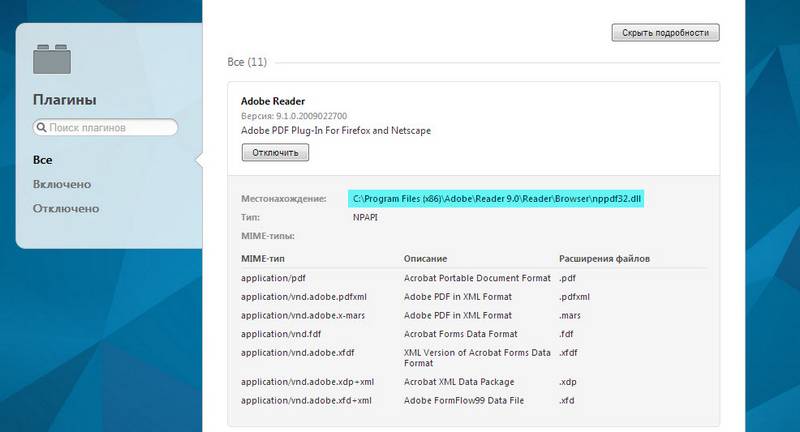
Настройка плагинов Opera
Кстати говоря, попасть в панель плагинов браузера Opera, можно набрав в адресной строке следующий адрес : opera://plugins
Иногда бывает так, что инсталятор плагина просит папку браузера Netscape, а Вы устанавливаете его в Opera, и он не устанавливается потому, что не может найти файл netscape.exe. Что бы этого избежать, просто создайте любой файл .txt и переименуйте его в netscape.exe, а после переместите в корневую папку Opera. Теперь плагин будет думать, что здесь распологается Netscape и благополучно установится.
Найти дополнительные плагины можно на официальном сайте браузера Opera.
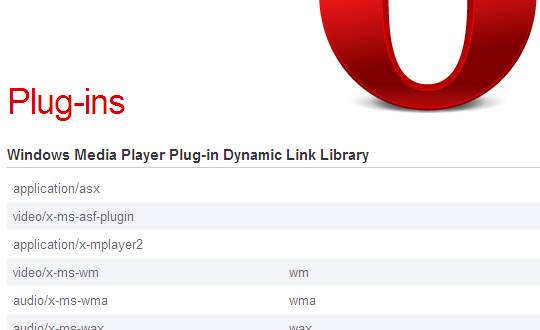 Плагины для Opera являются расширениями, увеличивающие возможности браузера во всех направлениях. Сюда входит воспроизведение потокового видео, анимации, поддержка различных форматов и многое другое.
Плагины для Opera являются расширениями, увеличивающие возможности браузера во всех направлениях. Сюда входит воспроизведение потокового видео, анимации, поддержка различных форматов и многое другое.
Что такое плагины?
Все обозреватели располагают набором расширений, которые по умолчанию скачиваются из глобальной сети вместе с браузером. Весь список инсталлированных дополнений можно увидеть введя команду Plugins. В основном плагины распространяются на бесплатной основе.
Загруженные дополнения не нужно регистрировать, как этого требую многие приложения. Настройка плагинов проходит в автоматическом режиме, при этом многие из них увеличивают скорость открытия интернет-страниц экономя трафик. Стоит отметить, что некоторые ресурсы недостаточно правдиво преподносят информацию.
В интернет можно найти много источников, которые предлагают качественные и специфические плагины для браузера. Но среди них очень много мошенников. Например, при попытке скачать дополнения для загрузки музыки из «ВКонтакте», можно получить вирус, или ресурс потребует отправить SMS для получения кода. Поэтому скачивая плагины, необходимо обращать внимание на надежность источника.
Список плагинов для Opera
URLFileSize – приложение, предназначенное для отображения объема загружаемого файла. Кроме того, это дополнение позволяет автоматически отслеживать изменения в адресной строке.
Opera Loader является утилитой, которая способна из настольного браузера сделать мобильный и переносить его на USB-накопителе.
AutoComplete – плагин, позволяющий вставлять автоматическое дополнение запроса для всех ресурсов, которые применяют поисковые движки от популярных компаний.
MPlayer является дополнением для видео. С ним браузер имеет в распоряжении полноценный видеоплеер.
HandyCache – прокси-сервер, ускоряющий работу обозревателя. Кроме того, он блокирует рекламу.
Яндекс почта – это плагин, который предоставляет возможность просматривать письма в электронном ящике на Яндексе.
Make It So является расширением, предназначенным для оптимизации отображения изображений при загрузке обозревателем. Есть возможность переключаться между оригинальным и измененным размером картинки, в зависимости от разрешения монитора. Помимо этого, плагин позволяет проводить оптимизацию по горизонтали или вертикали. Также есть возможность растягивания небольших картинок. Кроме того, можно расположить изображение зеркально.
Shockwave, Flash DevalVR и Intel Indeo предназначены для воспроизведения Flash-анимации, 3D-документов и видеофайлов соответственно.
RealPlayer и Microsoft WMP позволяет воспроизводить видео и аудио в различных форматах.
Mozilla ActiveX предназначен для отображения элементов страниц, которые создавались для Firefox.
MeadCo’s Neptune дает возможность применять проводник Windows из браузера.
Quick Time разрешает обрабатывать фильмы и звуковые файлы в реальном времени.
InterTrust Redemption предоставляет доступ к PDF-документам, которые находятся под защитой сертификатов DRM.
DjVu Browser и Acrobat Reader дают возможность просматривать файлы в формате djvu и pdf соответственно.
Anti-banner является плагином для обозревателя, удаляющим рекламу и баннеры с ресурсов. Его не нужно регистрировать, а настройка проходит автоматически. Самой большой популярностью пользуется ВК-плагин.
Simple ToDo Manager – плагин, напоминающий обычный листок с заданиями, изготовлен на HTML5. Вся информация на нем хранится локально, что исключает необходимость выхода в интернет для ее чтения. Данные можно добавлять, удалять и редактировать. Также можно выделять выполненные задания.
Search – плагин, содержащий в себе самые лучшие поисковики со всего мира. Это дополнение обеспечивает существенное увеличение эффективности поиска информации во Всемирной паутине, при этом незначительно потребляя траффик.
Переводчик – плагин Opera, для быстрого и грамотного перевода слов или фраз с поддержкой всех языков мира.
Обновление плагинов
Основные плагины способны автоматически обновляться начиная с версии Opera 11.10. Если используется старая версия обозревателя, тогда все обновления необходимо проводить вручную. Для этого необходимо скачать их новые версии, как правило, это .dll библиотеки. Затем нужно зайти в папку с плагинами, удалить старые и загрузить новые. После этого, требуется перезапустить обозреватель и можно полноценно работать.
Важно помнить, что каждый новый плагин увеличивает время старта обозревателя на 10%. Поэтому не рекомендуется устанавливать те дополнения, которые не будут использоваться. Их можно загрузить в стороннюю папку и при необходимости вставлять их в браузер.
Opera AC
С обозревателем Opera очень удобно работать, но некоторые пользователи создали новые его версии, которые оснастили несколькими дополнительными функциями. Opera AC по умолчанию обладает возможностью блокировать рекламу. Помимо этого, браузер снабдили большим количеством других функций, которые позволяют комфортно работать в интернете. Системную папку браузера можно записывать на флешку или другой компьютер.
Это самые основные плагины для браузера Opera. Ежедневно разработчики выпускают множество таких дополнений, которые способны упростить работу в интернете. Рассказать обо всех плагинах невозможно. Рекомендуется отслеживать появление новинок.
При скачивании дополнений со сторонних ресурсов, необходимо уделять внимание их надежности. Поскольку по популярности Opera не является лидером, разработчики браузера делают упор на мелочи, которые делаю пользование обозревателем легче. Одними из важных мелочей являются плагины для расширения возможностей браузера.
Запись опубликована 18.06.2015 автором katrinas11 в рубрике Браузеры. Отблагодари меня, поделись ссылкой с друзьями в социальных сетях:
Плагины – это расширения, которые добавляют в программы новые функции или расширяют существующие в браузере Опера.

На эту страницу можно также перейти через меню браузера, расположенное в левом верхнем углу окна. Здесь нужно выбрать «Расширения», а потом «Загрузить расширения».
Чтобы найти нужный плагин, можно воспользоваться поисковой строкой или же каталогом расширений, кликнув, к примеру, по ссылке «Еще…». В этом случае ниже откроется список всех доступных категорий. Например, если вам нужен инструмент для скачивания музыки или видео, то надо перейти в категорию «Загрузки».
Если же вы хотите всегда быть на связи, то откройте пункт «Социальные сети». Здесь, помимо инструментов собственно для соцсетей, присутствуют дополнения для мессенджеров.
Если вы часто совершаете покупки в интернет-магазинах, то выберите категорию «Покупки». Там находятся плагины магазинов и сервисов кэшбека, которые не только сделают интернет-шопинг удобнее, но и позволят сэкономить. 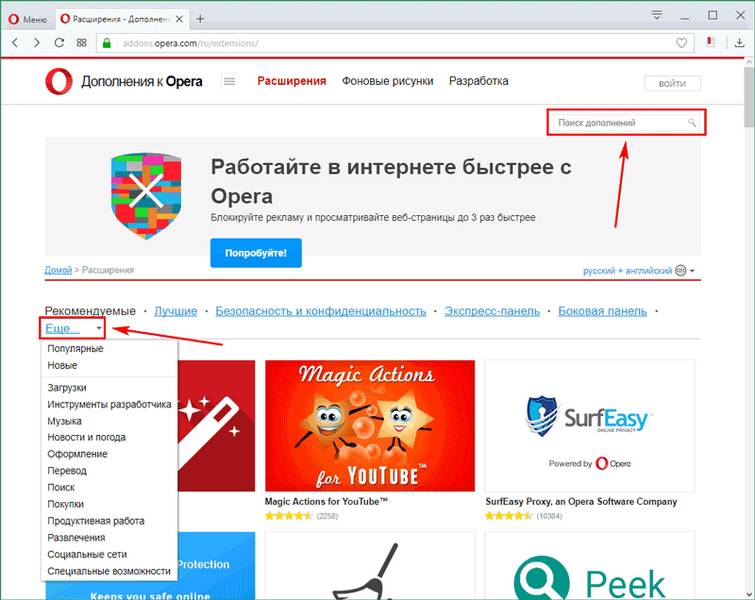
Если вы не знаете, какие именно функции вам на данный момент нужны, изучите разделы «Рекомендуемые» и «Популярные».
Вот так выглядит начало списка популярных расширений для браузера Опера. 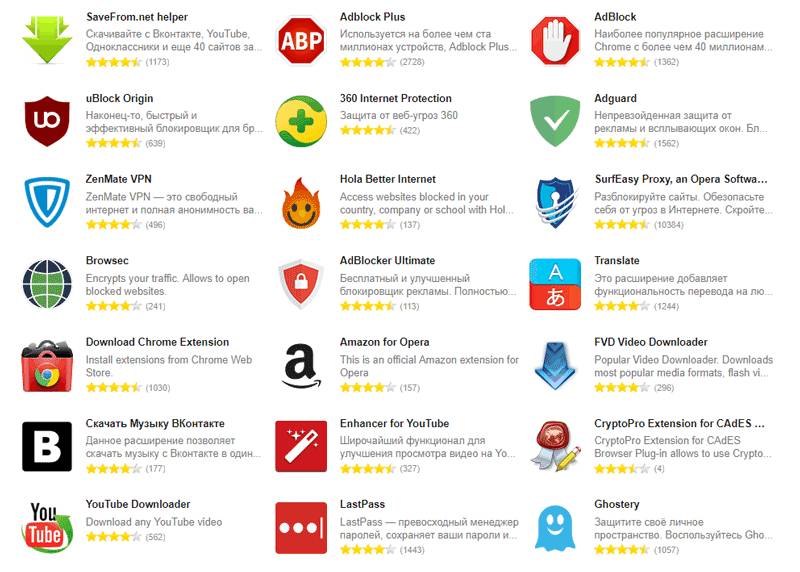
Сразу очевидно, что пользователи Оперы хотят иметь возможность скачивать музыку и видеоролики, не хотят видеть назойливую рекламу и ищут варианты обхода блокировки сайтов.
Многие пользователи в первую очередь устанавливают расширение, блокирующее рекламу. Рассмотрим установку на примере Adblock Plus. Остальные расширения инсталлируются точно таким же образом. Для этого:
- Кликните по иконке «Adblock Plus».
- Откроется страница плагина с его обзором и отзывами. Нажмите «Добавить в Opera».
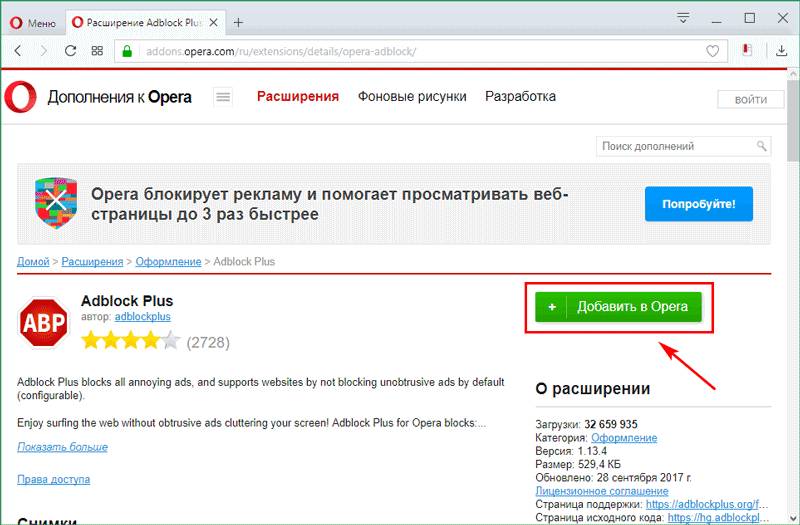
- Через несколько секунд плагин будет установлен, о чем вас уведомит всплывающее сообщение и информация на открывшейся странице. Также в верхнем правом углу окна рядом с адресной строкой появится иконка. Кликнув по ней, вы получите доступ к настройкам.
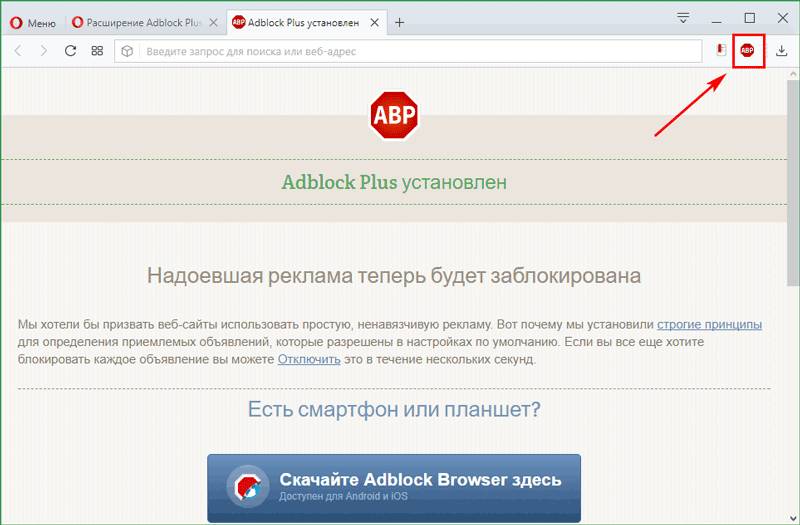
- Чтобы посмотреть все установленные плагины, зайдите в меню, далее щелкните «Расширения» и снова «Расширения».
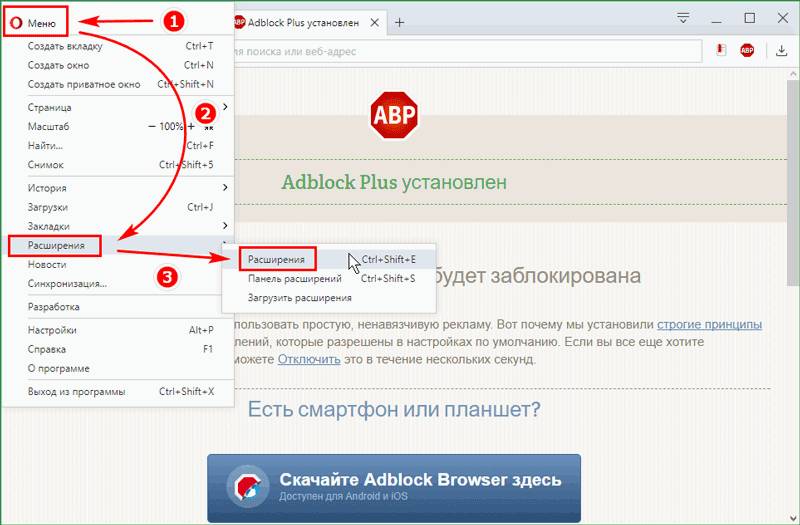
- В этом разделе их можно отключить или включить, а также настроить или вовсе удалить.
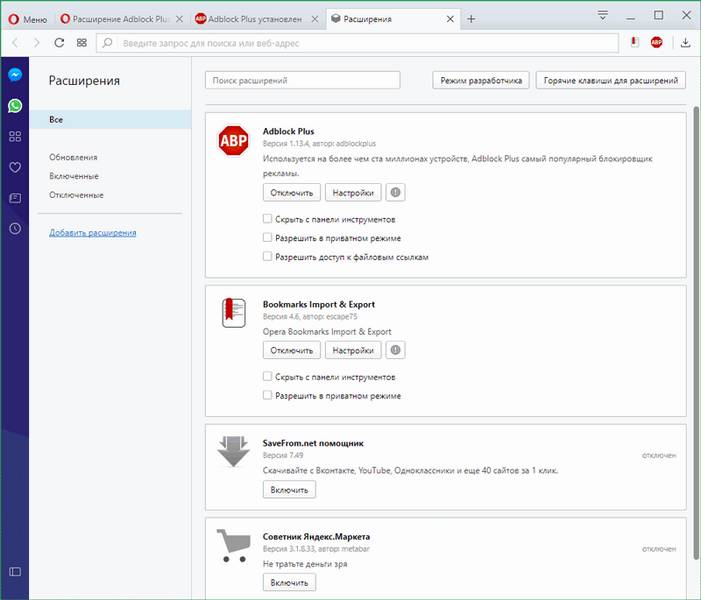
Для того, чтобы сделать браузер более удобным и функциональным, попробуйте скачать плагины для Opera. В каталоге представлены инструменты практически на все случаи жизни. Причем, они доступны совершенно бесплатно.
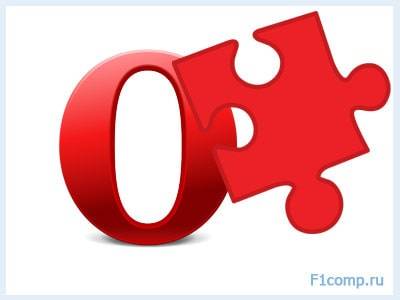
В браузере Opera можно устанавливать расширения, это такие маленькие программы, которые дают возможность дополнить браузер новыми функциями, иногда очень полезными. Поэтому про расширения в Опере нужно знать обязательно. У меня же не установлено много расширений, я как любитель минимализма установил только то что мне действительно необходимо.
У меня установлен RDS bar, он показывает показатели сайтов. Так как я занимаюсь созданием сайтов, то он мне просто необходим, один клик по кнопочке и можно увидеть все что нужно. Еще у меня установлен GMail Checker, тоже классное расширение, которое уведомляет о новых письмах в почте от Google. Я люблю пользоваться почтой через веб интерфейс, так GMail Checker с установленной периодичностью проверяет почту и если есть новые письма, то подает звуковой сигнал и показывает сколько входящих. Эти два расширения находятся вверху в уголочку и совсем не мешают.
Ну и конечно же у меня еще установлен VKontakte.ru Downloader, ну а как же без него. Это очень хорошее расширение, которое позволяет скачивать музыку и видео с Вконтакте нажатием на одну кнопку. Кстати Вконтакте недавно обновил музыку и это дополнение перестало работать, я уже разочаровался в нем, но примерно через день пришло уведомление, что VKontakte.ru Downloader обновился, и кнопка для скачивания музыки появилась снова, за что разработчикам большое спасибо, быстро среагировали.
Здесь все очень просто. В браузере заходим в “Инструменты” , “Расширения” и “Выбрать расширения” . В новой вкладке откроется сайт на котором можно искать и добавлять расширения.
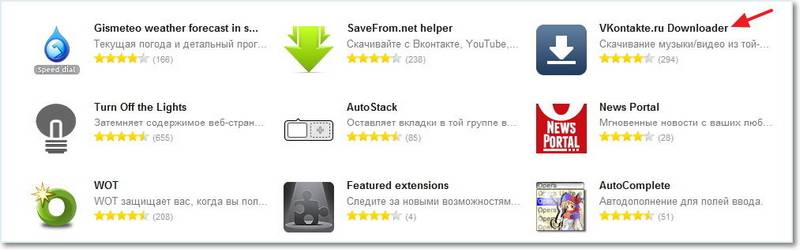
Кстати вверху есть строчка поиска, и если Вы на перед знаете какое расширение Вам нужно, то можете ней воспользоваться. Для того что бы добавить расширение в браузер, кликните на него и Вы попадете на другую страницу. На которой нажимаем на кнопку “Добавить в Opera”.
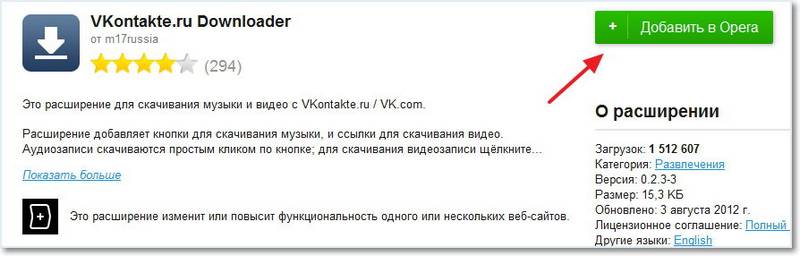
Видим вот такое окно, в нем нажимаем “Установить” .
Как включить плагин на компьютере. Включение плагинов в браузере Opera. Как включить плагин в Mozilla Firefox
Работа многих плагинов в браузерах, на первый взгляд, не видна. Тем не менее, они выполняют важные функции по отображению контента на веб-страницах, главным образом, мультимедийного содержимого. Зачастую, плагину не требуют никаких дополнительных настроек. Тем не менее, в отдельных случаях бывают и исключения. Давайте разберемся, как настроить плагины в Опере, и как сними работать.
Это папка, которую нужно обновить. Окно разрешения файлов может выглядеть так. Как стандарт, детская тема будет выглядеть и функционировать не иначе, как если бы у вас была активная родительская тема. Чтобы использовать дочернюю тему, это очень просто. Затем дочерняя тема наследует все стили и функции от своего родителя.
Поскольку дочерняя тема технически является новой темой, эти определенные настройки не будут переданы, если вы переключаетесь между родительским и детские темы. Это еще одна причина, по которой мы предлагаем использовать дочернюю тему с самого начала, поскольку смена строки может вызвать ненужные проблемы и потребовать перенастройки определенных параметров. Ни один из них не требуется для того, чтобы тема функционировала, но все они добавляют дополнительный уровень функциональности, который вы, возможно, захотите использовать.
Прежде всего, давайте выясним, где находятся плагины в Опере.
Для того, чтобы иметь возможность перейти в раздел плагинов, открываем меню браузера, и переходим в раздел «Другие инструменты», а далее кликаем по пункту «Показать меню разработчика».
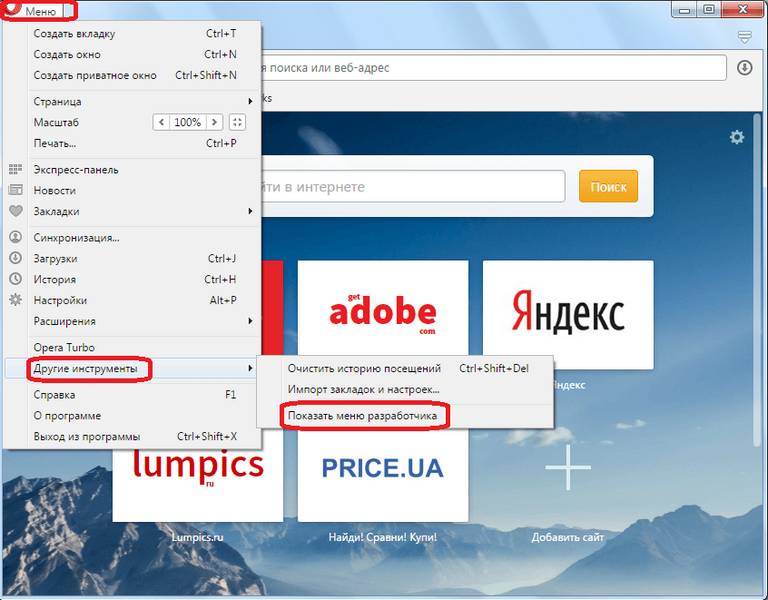
Чтобы увидеть и установить предлагаемые плагины. Параметры разделены на несколько разных вкладок, чтобы облегчить их просмотр. Появятся следующие вкладки. В боковой панели есть много разделов, каждая из которых предназначена для управления секцией сайта. Описывая, как эта система работает со словами, не будет справедливым, поэтому мы сделали видео, чтобы показать, насколько простым в использовании и мощным является этот инструмент.
Они предназначены для быстрого обновления контента при настройке вашего сайта. Содержание также поможет тем, кто учится, вместо чтения. Здесь вам будет предоставлен список типов контента для импорта. Просто повторите этот процесс для других файлов, если хотите.
Как видим, после этого, в главном меню браузера появляется пункт «Разработка». Переходим в него, а далее кликаем по надписи «Плагины».

Перед нами открывается раздел плагинов браузера Опера.
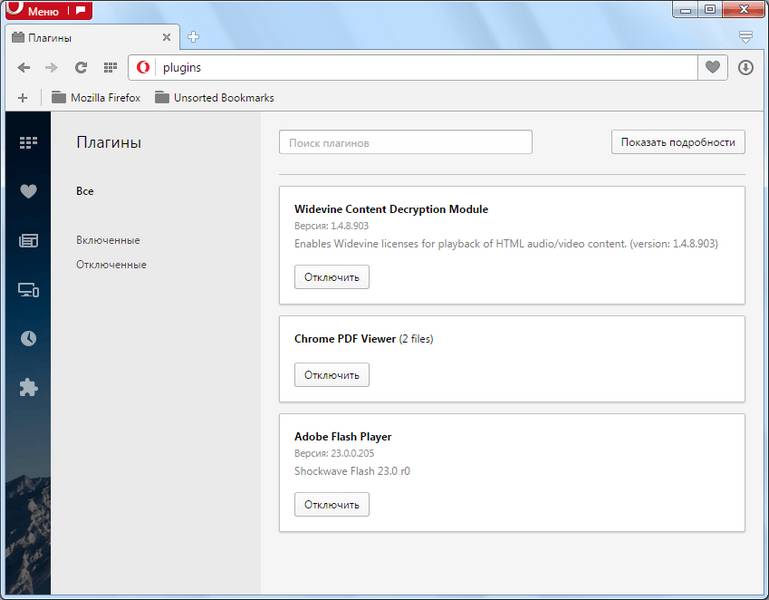
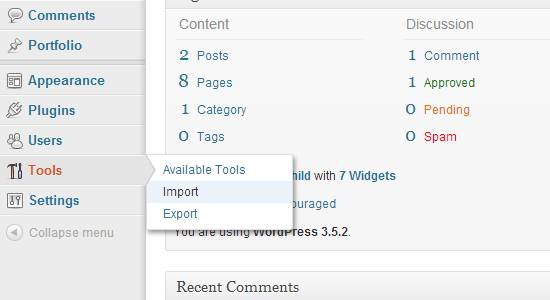
Как только на этой странице, на самом верху находятся элементы управления, чтобы выбрать вашу домашнюю страницу. Как упоминалось выше, по умолчанию будут выбраны «Ваши последние сообщения». После перехода на «Статическая страница» вы сможете выбрать новую домашнюю страницу.
Выберите любую страницу, на которой вы хотели бы быть домашней страницей, и поскольку у нас больше нет определенного раздела, чтобы показывать наши сообщения в блоге, мы также должны создать страницу для этого.
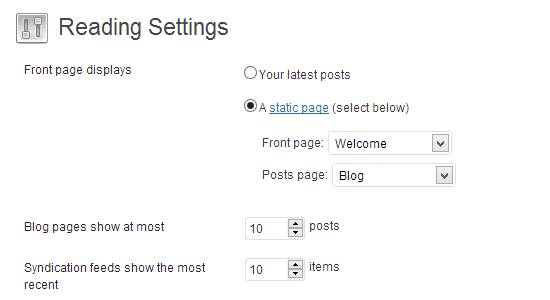
Чтобы использовать эти тематические местоположения, вам сначала нужно создать меню и добавить к нему некоторые ссылки, используя экранный интерфейс. Затем вы можете назначить новое меню одному из этих мест. Вы можете создавать дополнительные меню для использования в других местах сайта, например, в виджетах боковой панели.
Важно! Начиная с версии Opera 44, в браузере отсутствует отдельный раздел для плагинов. В связи с этим указанная выше инструкция является актуальной только для более ранних версий.
Добавить плагин в Оперу можно скачав его на сайте разработчика. Например, именно таким образом устанавливается плагин Adobe Flash Player. Инсталляционный файл загружается с сайта Adobe, и запускается на компьютере. Установка довольно проста, и интуитивно понятна. Нужно просто следовать всем подсказкам. По окончании установки плагин будет интегрирован в Opera. В самом браузере никаких дополнительных настроек производить не нужно.
Затем, если вам нужно вернуться назад, это можно сделать мгновенно, перейдя в прежнее меню. Каждая страница может иметь свои параметры независимо друг от друга, позволяя вам иметь полный контроль над тем, как каждая страница выглядит и ощущается. Это дает вам возможность выйти из традиционной структуры шаблона, которую могут использовать другие темы, где у вас есть небольшое количество строгих шаблонов.
Хотя панировочные сухари — очень полезный инструмент для навигации по веб-сайту, большую часть времени вы хотели бы, чтобы они были включены. Однако, если хотите, вы можете отключить их на определенных страницах. На панели «Параметры страницы» установлен флажок, позволяющий отключить их.
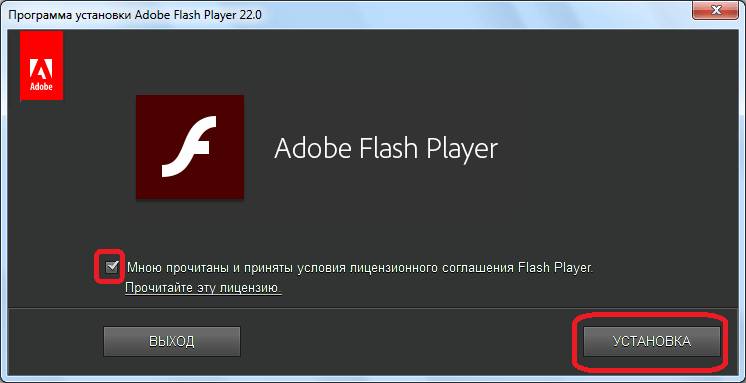
Кроме того, некоторые плагины уже изначально входят в состав Оперы при её установке на компьютер.
Все возможности по управлению плагинами в браузере Opera заключаются в двух действиях: включение и выключение.
На панели «Параметры страницы» находится раскрывающийся список, позволяющий выбрать ту боковую панель, которую вы хотите показать. Как только боковая панель будет выбрана, появится дополнительное окно, позволяющее вам настроить, на какой стороне вы хотите отобразить боковую панель слева или справа.
По умолчанию панель заголовка отключена. Вы можете включить его на панели «Параметры страницы». Помимо «скрытых», есть еще два варианта: «Ползунок» и «Актив». Выбрав «Актив», появится несколько новых флажков и переключателей, позволяющих настроить большинство аспектов активной панели заголовков. При добавлении или редактировании блога вы можете выбрать свой формат сообщения с панели «Формат». Существует несколько форматов.
Отключить плагин можно нажав соответствующую кнопку около его наименования.
Включаются плагины таким же образом, только кнопка приобретает название «Включить».
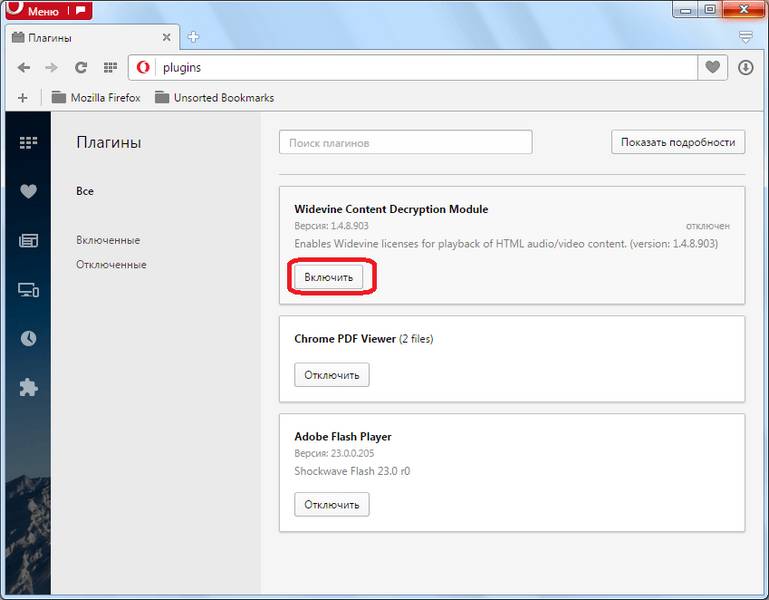
Выбирая наиболее подходящий формат сообщения для контента, который вы публикуете, вы можете настроить способ отображения содержимого на лицевой стороне. Выбор определенного формата сообщения приведет к отображению дополнительных панелей параметров. Эти дополнительные панели содержат поля ввода, соответствующие выбранному текущему формату почты.
Чтобы настроить слайдер, который отображается на одной странице проекта, просто следуйте этим инструкциям. Штрих-коды — это небольшие текстовые фрагменты, которые вы можете вставлять в свою страницу, размещать или создавать проекты. Ввод, казалось бы, простого короткого кода может привести к чему-то гораздо более функциональному и привлекательному для передней части. Короткие коды обычно входят в соответствующие пары. Возможно, вы заметили в примере выше короткий код кнопки, как было сказано дважды.
Для удобной сортировки в левой части окна раздела плагинов можно выбрать один из трех вариантов просмотра:
- показывать все плагины;
- показывать только включенные;
- показывать только отключенные.
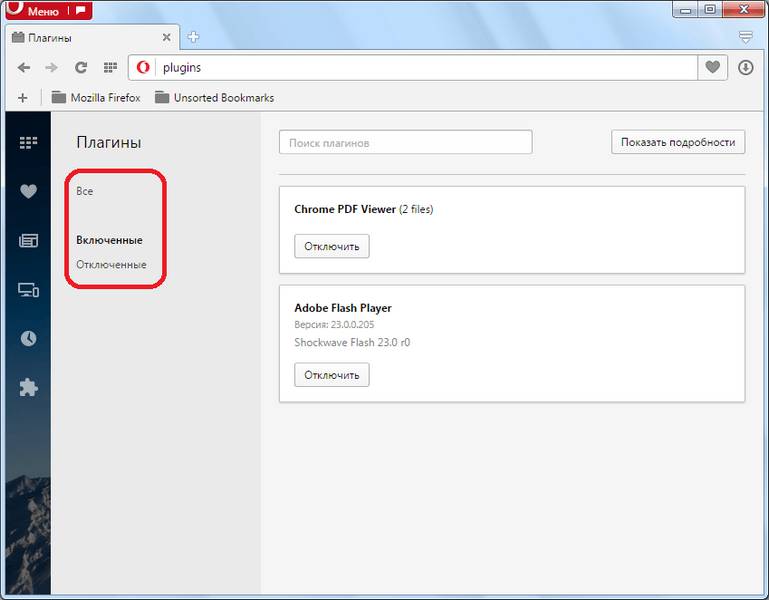
Кроме того, в верхнем правом углу окна имеется кнопка «Показать подробности».
На самом деле это всего один короткий код, первый экземпляр называется открытым, а второй — закрытым. Тонкая разница между открытием и закрытием короткого кода — это добавление косой черты в начале закрытия. Все, что находится между открытым и закрытым, — это содержимое этого короткого кода.
Получите креатив с просмотром в режиме реального времени
Крайне важно придерживаться этой закономерности. Несоблюдение этого требования почти гарантирует, что ваша страница с интерфейсом не будет работать, как вы думали. Вы можете разместить короткие коды в коротких кодах для создания более продвинутых макетов и функций. Вы не можете вставлять короткие коды друг другу, если они имеют одно и то же имя.
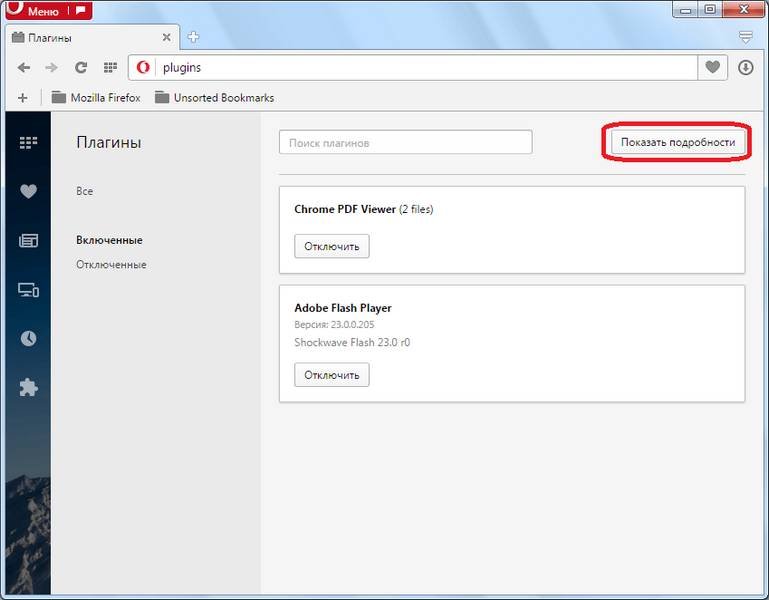
При её нажатии показывается дополнительная информация о плагинах: местонахождение, тип, описание, расширение, и т.д. Но дополнительные возможности, собственно, по управлению плагинами тут не предоставляются.
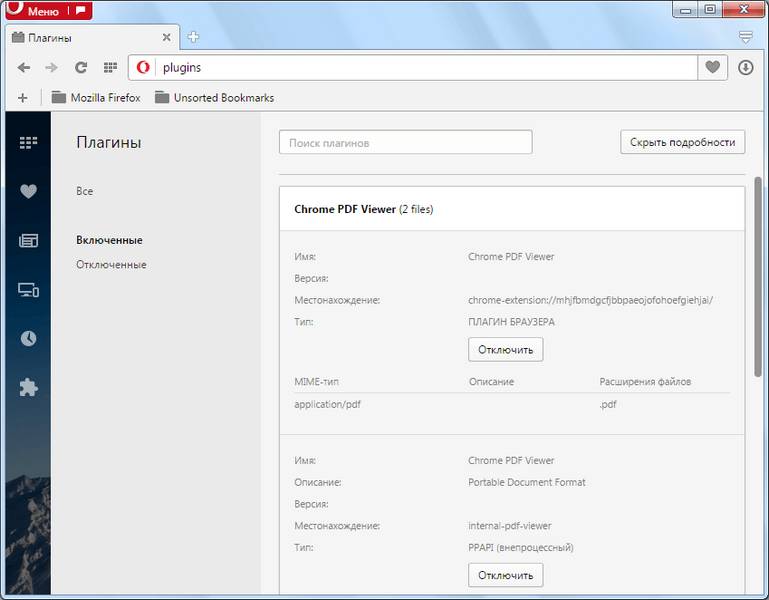
Вы можете создать столько слоев и подслоев, сколько захотите. Вы можете использовать неограниченное изображение со ссылками. Скрипт очень удобен для пользователя, вы можете добавить глобальные настройки или локальные настройки для каждого уровня или подуровня.
Вы можете изменить время задержки, упростить типы, продолжительность и многое другое. Этот плагин содержит множество уникальных эффектов перехода, предварительный загрузчик изображений, встраивание видео, автовоспроизведение, которое останавливается при взаимодействии с пользователем и множество простых для установки параметров для создания собственных эффектов.
Для того, чтобы перейти в настройки плагинов нужно попасть в общий раздел настроек браузера. Открываем меню Оперы, и выбираем пункт «Настройки». Или же набираем на клавиатуре сочетание клавиш Alt+P.
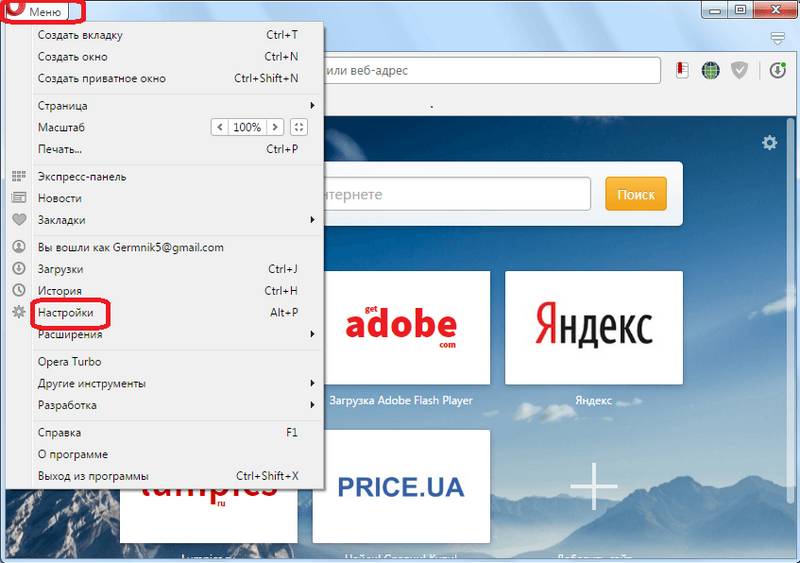
Аккордеоны отлично подходят для показа большого количества контента в небольшом пространстве. Каждая панель аккордеона может быть расширена, чтобы отображать содержимое внутри. Каждый аккордеон должен иметь заголовок. Группы — отличный способ организовать контент в разные разделы и сделать акцент и творческую вспышку. Выберите один из вариантов по умолчанию или альтернатив, оба из которых могут быть настроены с помощью настраивателя темы.
Создайте страницу клиентских отзывов или покажите свою любимую цитату, а также все между ними. Два стиля на выбор, простой блок-лист или свидетельство. Показывать сообщения в блоге в виде сетки. Выберите, сколько показов, сколько столбцов, какой порядок и многие другие варианты.
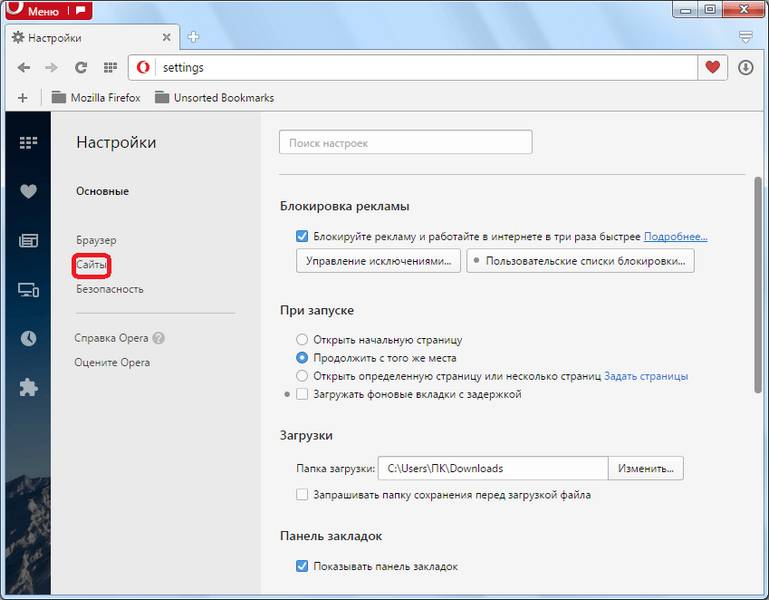
Ищем на открывшейся странице блок настроек «Плагины».
Как видим, тут можно выбрать, в каком именно режиме запускать плагины. По умолчанию выставлена настройка «Запускать все содержимое плагинов в важных случаях». То есть, при этой настройке плагины включаются только тогда, когда из работы требует конкретная веб-страница.
Отлично подходит для акцента на раздел контента. Выберите любой цвет фона, цвет рамки и даже сделайте окно вставкой на страницу или на верхнюю часть страницы. Для добавления разрывов строк в блоках текста для точной настройки типографического макета и потока.
Попросите своих посетителей выполнить действие с помощью короткого кода выноски. Полезно для точной настройки макетов. Для получения очень подробного и подробного объяснения того, что означает очистка, просмотрите эту страницу. Удобен для точной настройки горизонтального пространства между элементами страницы без добавления каких-либо визуальных помех.
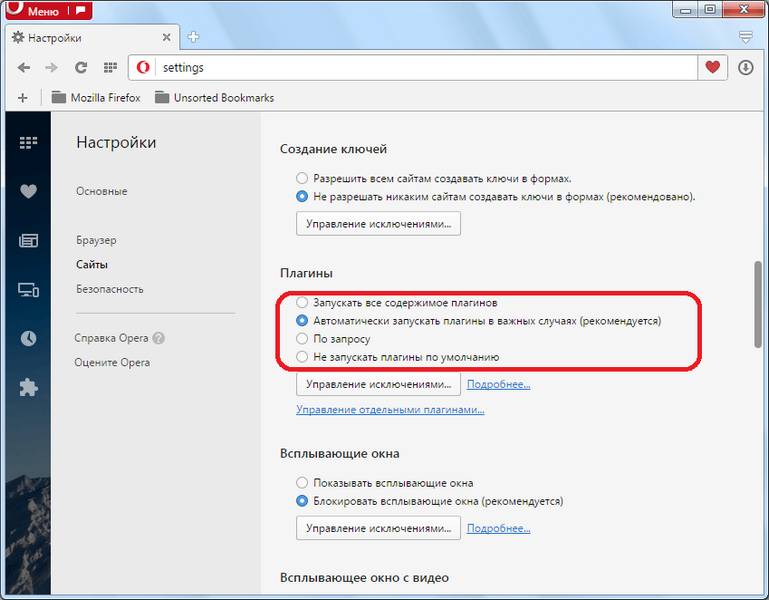
Но пользователь может изменить данную настройку на следующие: «Запускать все содержимое плагинов», «По запросу» и «Не запускать плагины по умолчанию». В первом случае, плагины будут постоянно работать независимо от того, нуждается ли в них конкретный сайт. Это создаст дополнительную нагрузку на браузер, и на оперативную память системы. Во втором случае, если отображение содержимого сайта требует запуска плагинов, то браузер каждый раз будет спрашивать у пользователя разрешения на их активацию, и только после подтверждения запускать. В третьем случае, плагины вообще не будут включаться, если сайт не добавлен в исключения. При этих настройках, значительная часть мультимедийного содержимого сайтов просто не будет отображаться.
Отлично подходит для организации контента и страниц в разделах. Выбирайте из трех стилей, простую линию, элегантный и тонкий эффект тени или линию со значком посередине, чтобы добавить более описательный разделитель контента. Очень похоже на стандартные неупорядоченные и упорядоченные списки, с которыми вы знакомы, но этот список позволяет вам указывать значки для каждого отдельного элемента. Если значок не указан, по умолчанию устанавливается галочка.
Выделите начало страницы или сообщения в блоге с помощью короткого кода. Есть ли что-нибудь, что вы хотите быть особенно видимым для клиента? Возможно, они только что завершили форму успешно, или вы выполняете некоторое обслуживание на сайте, и вы хотите сообщить клиентам об этом.
Чтобы добавить сайт в исключения, жмем на кнопку «Управление исключениями».
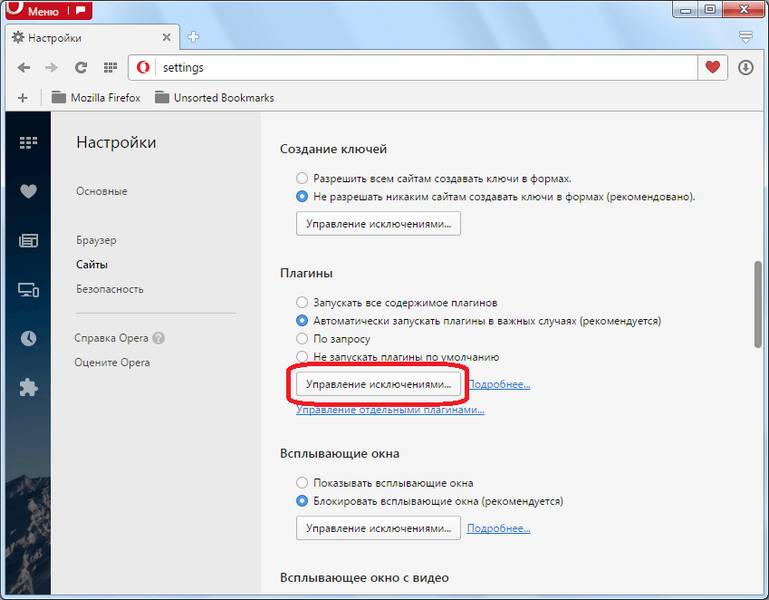
После этого, открывается окно, в которое можно добавлять не только точные адреса сайтов, но и шаблоны. К этим сайтам можно выбрать конкретное действие плагинов на них: «Разрешить», «Автоматически обнаружить содержимое», «Сбросить» и «Блокировать».
Отлично подходит для создания страницы членов команды. Все социальные ссылки и электронные письма являются необязательными. Показывать портфолио проектов в виде сетки. Выделите цитату или короткое предложение на странице или блоге, потянув ее либо влево, либо вправо внутри страницы и добавив некоторый цвет.
Вкладки отлично подходят для показа большого количества контента в небольшом пространстве. Пролистайте вкладки, чтобы показать основное содержание. Вы также можете добавить дополнительный значок на каждую вкладку. Тизер — отличный способ создать страницу портала, которая поможет вашим посетителям добраться туда, куда они хотят идти быстрее, с указанием списка ваших услуг, продуктов или любой другой подстраницы.
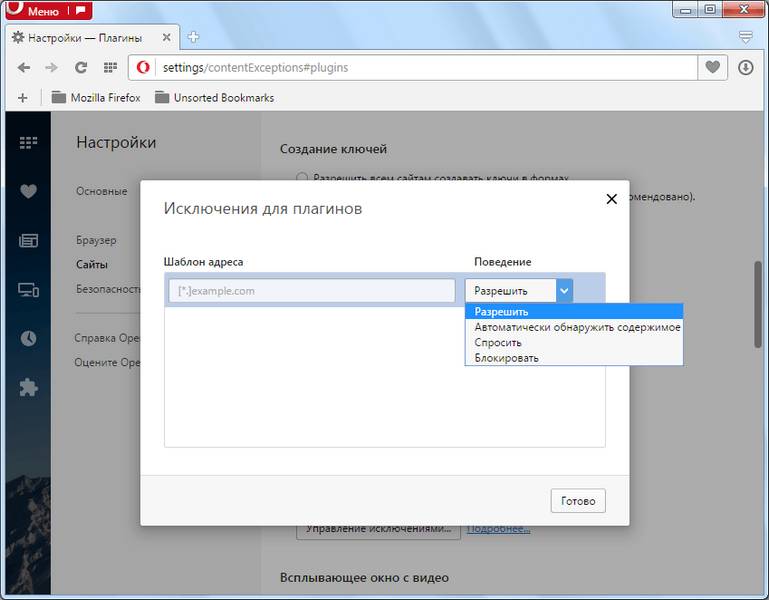
При клике на запись «Управление отдельными плагинами» мы переходим в раздел плагинов, о котором уже подробно говорили выше.
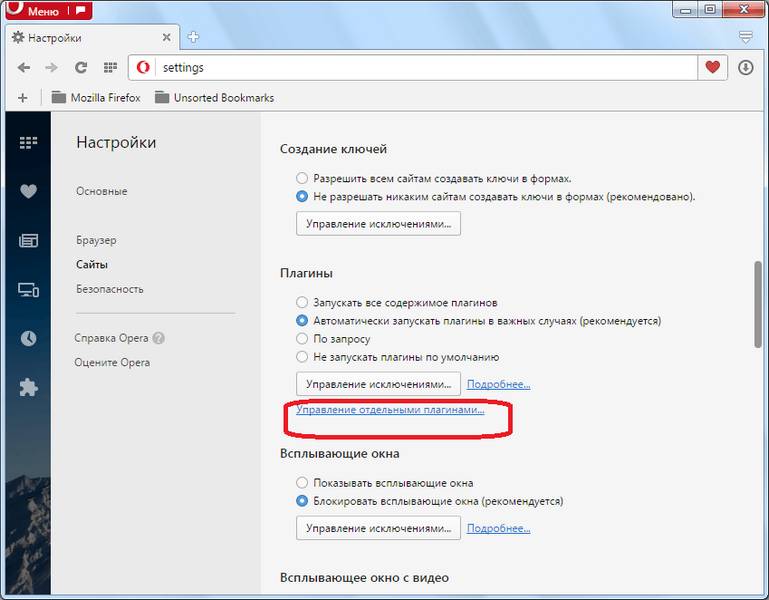
Инструментарий периодически проверяет, доступна ли новая версия, и информирует вас о любых обновлениях. Система управления контентом — это среда, которая позволяет авторам публиковать информацию на портале. Контент-менеджер компетентного органа может через систему управления контентом управлять этой информацией на портале, за который отвечает компетентный орган.
Если у вас есть дополнительные вопросы, пожалуйста, используйте нашу систему управления контентом, чтобы связаться с нами. Если неясно, какую информацию следует вводить в поле — используйте полевую справку. Значок вопросительного знака — по каждому имени поля отображается ссылка. Нажав на эту ссылку, вы получите полевую помощь.
Важно! Как уже было сказано выше, начиная с версии Opera 44, разработчики браузера существенно изменили отношение к использованию плагинов. Теперь их настройки расположены не в отдельном разделе, а вместе с общими настройками Оперы. Таким образом, вышеуказанные действия по управлению плагинами будут актуальны только для браузеров, которые были выпущены ранее названной версии. Для всех версий, начиная с Opera 44, для управления плагинами следует придерживаться той инструкции, которая расположена ниже.
В настоящее время у Оперы существуют три встроенных плагина:
- Flash Player (воспроизведение флэш-содержимого);
- Widevine CDM (обработка защищенного содержимого);
- Chrome PDF (отображение документов PDF).
Данные плагины уже предустановлены в Опере. Удалить их нельзя. Установку других плагинов современные версии данного браузера не поддерживают. При этом у пользователей полностью отсутствует возможность управлять Widevine CDM. А вот плагинами Chrome PDF и Flash Player можно осуществлять ограниченное управление посредством инструментов, которые размещены вместе с общими настройками Оперы.
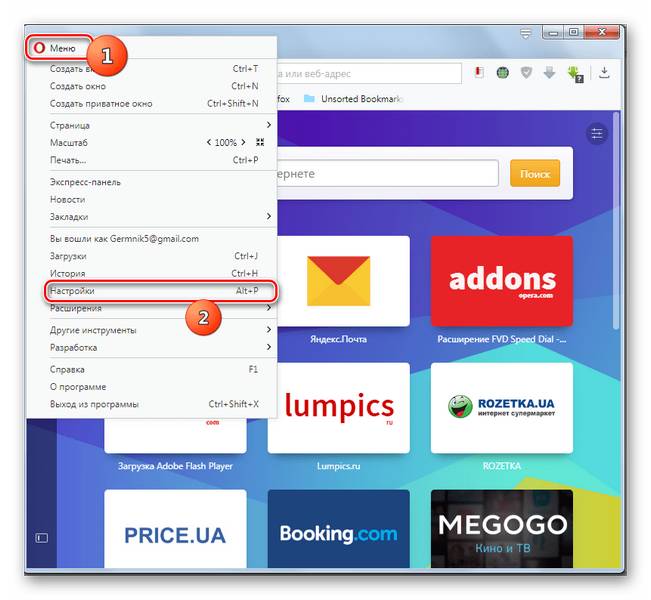
Как видим, управление и настройка плагинов в браузере Опера довольно простые. Собственно, все настройки сводятся к установке уровня свободы действий всех плагинов в целом, или отдельных из них, на конкретных сайтах.
Здравствуйте, друзья! Вот я все пишу о том как установить тот или иной плагин на свой wordpress, а что такое плагин? Предлагаю сегодня поговорить о плагине в компьютере.

Современные компьютере – это уже не просто электронно-вычислительная машина. Это сложная техника, выполняющая тысячи задач, имеющая множество вариантов применения.
Не имея специального образования иной раз можно подумать, что персональный компьютер, эта безобидная домашняя техника, имеет собственный разум. И восстание машин из фильма Терминатор не такая уж фантастика.
Припомните, разве вы не ругались с компьютером, когда он тормозил или начинал выполнять непонятные вам задачи? Думаю, такое было у всех. Предлагаю сегодня добавить немного понимания в то, как работает компьютер, сосредоточимся на теме плагинов. Слово заморское и что такое плагин в компьютере сразу и не понять.
Итак, плагин, от английского plug in-«подключать». Это не полноценная программа, а лишь дополнение к ней. Оно добавляет, активирует или урезает функции основной программы.
Наиболее часто плагины выпускаются для компьютерных игр и веб-браузеров. Отличие от обычных дополнений в том, что их можно включить и отключить по желанию.
Их полезность спорный момент для пользователей. Кто-то настолько привыкает к прежнему режиму работы программы, что не желает что-то менять.
У каждого, кто сталкивался с обновлением программ или поиском нужных плагинов, возникает вопрос: почему не выпустить сразу полноценную программу?
В этом случае она будет слишком большой и занимать ресурсы компьютера функциями, которые, возможно, и не нужны пользователю.
Наличие разнообразных дополнений позволяет использовать только те функции, которые необходимы, избегая лишнего информационного хлама, а совершенствовать программы могут не только сами официальные разработчики, но и другие программисты, которые не хотят ждать.
У конечного пользователя есть выбор, воспользоваться официальным дополнением или частным. Особенно часто программисты экспериментируют с играми, создают новые карты уровней, увеличивают разнообразие оружия и брони.
Чтобы понять, что такое плагин, загляните в настройки своего веб-браузера. Например, в яндекс-браузере в настройках есть пункт «дополнения», там вы найдете более 600 разнообразных дополнений, по разному влияющих на работу программы и на процесс вашего нахождения в интернете.
А этот скрин я сделала на своем браузере Mozilla
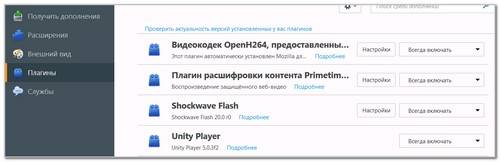
Стоит тщательно выбирать, что использовать, а что нет. Однажды, я потратила несколько дней на чистку компьютера, поиск вирусов, даже попросила знакомого разобрать и посмотреть, вдруг что-то повреждено.

Действия не принесли результата, компьютер страшно тормозил, а причиной оказался «левый» плагин в Mozilla Firefox, стоило его удалить и все пришло в норму. Уверенна, что такая история есть у многих из вас.
Кто играл в современные игры в жанре РПГ, сталкивался с этим вопросом. На форумах представлены сотни дополнений для игр и способ их установки.
По сути надо переместить файл в определенную папку в программе. Некоторые имеют индивидуальный вариант установки и с ними есть текстовый файл «Read me» – прочти меня.
Как правило, в нем все коротко описано, как установить, где файлы разместить и какой файл запустить.
Сегодня, большинство программ имеют автоматическую форму установки. Где есть список возможных дополнений, под каждым из них краткое описание и кнопочка вкл/выкл или галочка, нажатие на которую включает плагин. После перезапуска включается новый функционал, и вы можете опробовать новинки.
Приведу пример как добавить плагин.
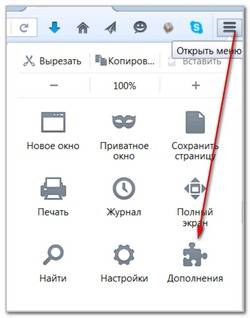
Из возможных минусов, один уже описан выше – под видом плагина может оказаться вредоносная программа, которая вместо того чтобы улучшить – замедляет работу всего компьютера.
Также может возникнуть ошибка при слишком большом количестве включенных дополнений. Это происходит когда их выпускают, без учета уже существующих, и они начинают конфликтовать друг с другом.
Некоторые из них устанавливаются автоматически, без нашего ведома. Рекомендую периодически проверять список активированных дополнений в браузере, чтобы избежать проблем и сэкономить свои нервы и время.
Также существует такое понятие, как крах плагина. Это критическая ошибка, в результате которой программа не отвечает на наши запросы или не может запустить часть функционала. Решением является удаление и повторная установка дополнения.
Решение распространенного типа ошибки «Неизвестный плагин замедляет работу компьютера»
Такая ошибка может появиться практически во всех браузерах. До появления сообщения вы можете заметить такую ошибку сами: браузер начинает очень долго грузить страницы, притормаживает мышка на экране, начинает заедать музыка при включении браузера.
Чтобы решить проблему достаточно зайти в список плагинов, в разных браузерах они скрываются под названием «дополнения» или «расширения».
Анализируем весь список и отключаем все, кроме самого необходимого, особенно уделите внимание файлам с непонятными названиями на английском языке с отсутствием описания работы.
